
TELÉFONO MÓVIL
PORTÁTIL
DE BANDA DOBLE
Manual del usuario
Por favor lea este manual antes de usar el teléfono
y consérvelo para consultarlo en el futuro.
GH68_37983A Impreso en China
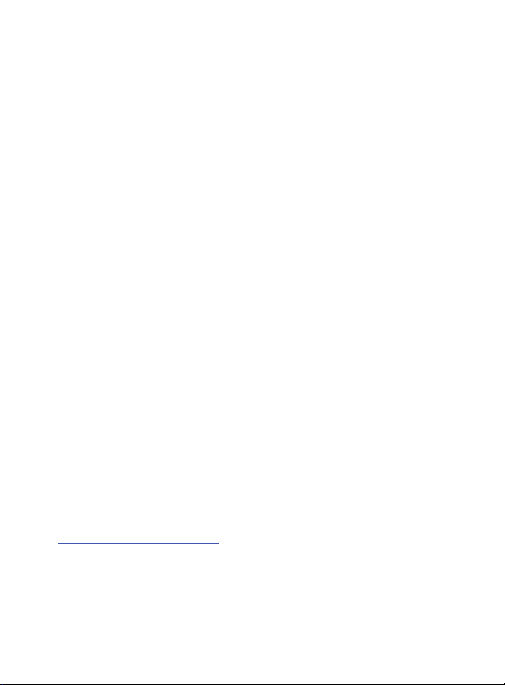
Propiedad intelectual
Toda la propiedad intelectual, según se describe a continuación, ya sea
propiedad de Samsung o que de otra forma pertenezca a Samsung o a
sus proveedores respectivos, que esté relacionada con el teléfono
SAMSUNG, incluyendo, pero no limitada a los accesorios, las piezas o el
software relacionados con el mismo (el "Sistema del teléfono"), es
propiedad de Samsung y está protegida bajo las leyes federales,
estatales y las disposiciones de tratados internacionales. La propiedad
intelectual incluye, entre otros, las invenciones (que puedan o no
patentarse), las patentes, los secretos comerciales, derechos de autor,
software, los programas de cómputo y la documentación conexa y
demás obras de autoría. Queda prohibido infringir o contravenir de
cualquier otra forma los derechos obtenidos en virtud de la propiedad
intelectual. Además, usted se compromete a no modificar, preparar
obras derivadas, realizar la ingeniería inversa, descompilar,
desensamblar, ni de otra forma tratar de crear código fuente a partir del
software (ni tampoco intentar lo antes indicado). A usted no se le
transfiere ni derecho ni título alguno de propiedad sobre la propiedad
intelectual. SAMSUNG y sus proveedores retienen todos los derechos
aplicables a la Propiedad intelectual.
Software de código abierto
Algunos componentes de software de este producto incorporan código
fuente cubierto bajo las licencias GNU GPL (licencia pública general),
GNU LGPL (licencia pública general menor), OpenSSL y BSD, así como
otras licencias de código abierto. Para obtener el código fuente cubierto
bajo las licencias de código abierto, visite:
http://opensource.samsung.com
.
SCH-S738C_UM_Spanish_WYMA3_PS_020413_F8
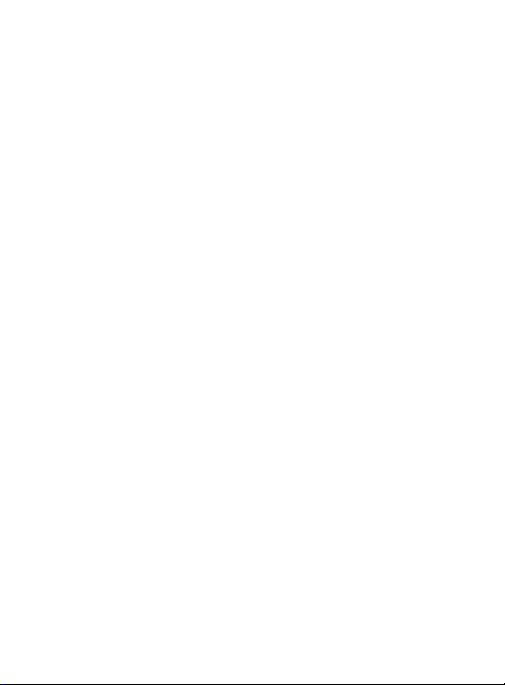
Descargo de responsabilidad de las
garantías; exclusión de responsabilidad
EXCEPTO SEGÚN SE ESTABLECE EN LA GARANTÍA EXPLÍCITA QUE
APARECE EN LA PÁGINA DE GARANTÍA INCLUIDA CON EL PRODUCTO, EL
COMPRADOR ADQUIERE EL PRODUCTO "TAL CUAL" Y SAMSUNG NO
OFRECE GARANTÍA EXPLÍCITA NI IMPLÍCITA DE ABSOLUTAMENTE
NINGÚN TIPO CON RESPECTO AL PRODUCTO, INCLUYENDO, PERO NO
LIMITADA A LA DE CONDICIONES APTAS PARA LA VENTA O LA DE QUE
EL PRODUCTO SE ADAPTA A LOS FINES O USOS ESPECÍFICOS PARA LOS
QUE SE ADQUIRIÓ; EL DISEÑO, LA CONDICIÓN O CALIDAD DEL
PRODUCTO; EL DESEMPEÑO DEL PRODUCTO; LA MANO DE OBRA DEL
PRODUCTO O DE LOS COMPONENTES CONTENIDOS EN EL MISMO; NI
LA DE CUMPLIMIENTO CON LOS REQUISITOS DE LEY, NORMA,
ESPECIFICACIÓN O CONTRATO ALGUNO RELACIONADOS CON EL
PRODUCTO. NADA DE LO CONTENIDO EN EL MANUAL DE
INSTRUCCIONES DEBERÁ INTERPRETARSE COMO QUE SE OTORGA UNA
GARANTÍA EXPLÍCITA O IMPLÍCITA DE ABSOLUTAMENTE NINGÚN TIPO
CON RESPECTO AL PRODUCTO. ADEMÁS, SAMSUNG NO SE HACE
RESPONSABLE POR NINGÚN DAÑO DE NINGÚN TIPO QUE RESULTE DE
LA COMPRA O EL USO DEL PRODUCTO O QUE SURJA DEL
INCUMPLIMIENTO DE LA GARANTÍA EXPLÍCITA, INCLUIDOS LOS DAÑOS
INCIDENTALES, ESPECIALES O RESULTANTES NI POR LA PÉRDIDA DE
GANANCIAS O BENEFICIOS ESPERADOS.
SAMSUNG NO SE HACE RESPONSABLE POR PROBLEMAS DE
DESEMPEÑO O INCOMPATIBILIDADES QUE RESULTEN DE
MODIFICACIONES QUE HAGA USTED EN LA CONFIGURACIÓN DEL
REGISTRO O EN EL SOFTWARE DEL SISTEMA OPERATIVO.
EL USO DE SOFTWARE PERSONALIZADO DEL SISTEMA OPERATIVO
PUEDE CAUSAR QUE EL DISPOSITIVO Y LAS APLICACIONES NO
FUNCIONEN CORRECTAMENTE.
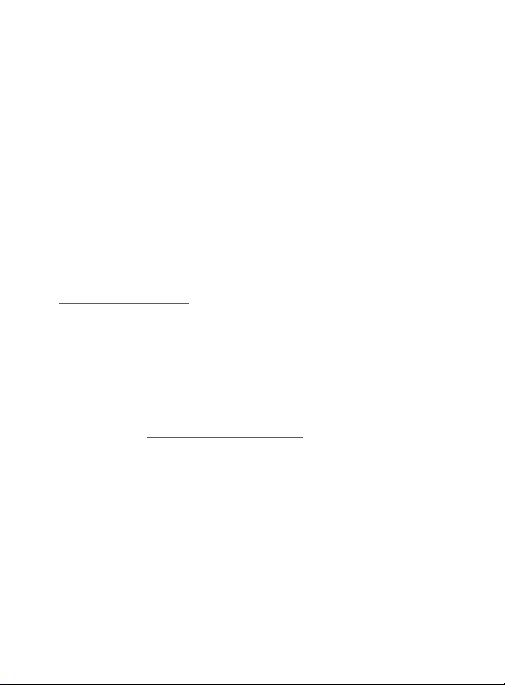
Samsung Telecommunications America
(STA), LLC
Oficina central:
1301 E. Lookout Drive
Richardson, TX 75082
Centro de atención al cliente:
1000 Klein Rd.
Plano, TX 75074
Tel. sin costo: 1.888.987.HELP (4357)
Dirección de Internet:
http://www.samsung.com
©
2012 Samsung Telecommunications America, LLC. Samsung es una
marca comercial registrada de Samsung Electronics Co., Ltd.
¿Tiene alguna pregunta sobre su dispositivo móvil Samsung?
Para obtener información y asistencia las 24 horas del día, ofrecemos un
nuevo sistema de preguntas frecuentes y ARS (Sistema de Respuestas
Automáticas) en
Nuance®, VSuite™, T9® Text Input y el logotipo de Nuance son marcas
comerciales o marcas comerciales registradas de Nuance Communications,
Inc. o sus afiliados en los Estados Unidos y/u otros países.
La palabra marca Bluetooth
marca comercial combinada (la palabra marca Bluetooth y el "diseño de la
B" estilizada) son marcas comerciales registradas y propiedad exclusiva de
Bluetooth SIG.
microSD™ y el logotipo de microSD son marcas comerciales registradas de
SD Card Association.
www.samsung.com/us/support
®
, su logotipo (el "diseño de la B" estilizada) y la
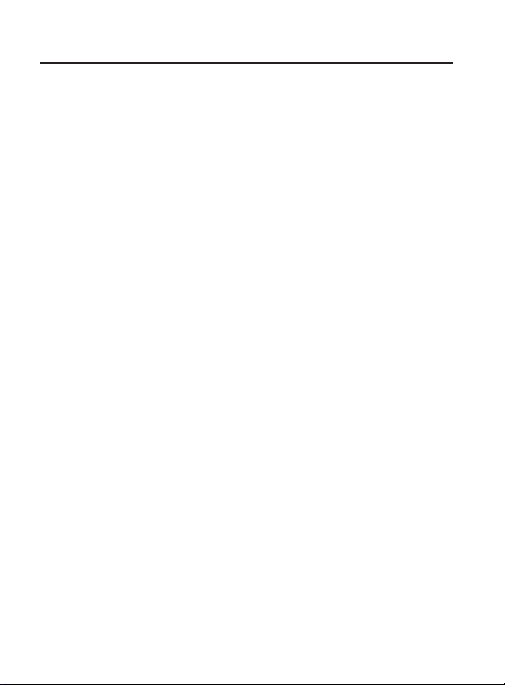
Contenido
Sección 1: Para comenzar .........................................7
Explicación de este Manual del usuario . . . . . . . . . . . . . . .7
Tapa de la batería . . . . . . . . . . . . . . . . . . . . . . . . . . . . . . .9
Configuración inicial del dispositivo . . . . . . . . . . . . . . . . .13
Encendido o apagado del dispositivo . . . . . . . . . . . . . . . .14
Bloqueo y desbloqueo del dispositivo . . . . . . . . . . . . . . . .14
Creación de una nueva cuenta de Google . . . . . . . . . . . . .15
Acceso a su cuenta de Google . . . . . . . . . . . . . . . . . . . . .16
Recuperación de su contraseña de la cuenta de Google . .16
Correo de voz . . . . . . . . . . . . . . . . . . . . . . . . . . . . . . . . . .17
Sección 2: Explicación del dispositivo ...................19
Características del dispositivo . . . . . . . . . . . . . . . . . . . . .19
Vista delantera . . . . . . . . . . . . . . . . . . . . . . . . . . . . . . . . .21
Vista trasera . . . . . . . . . . . . . . . . . . . . . . . . . . . . . . . . . . .23
Pantalla del dispositivo . . . . . . . . . . . . . . . . . . . . . . . . . . .24
Barra de estado . . . . . . . . . . . . . . . . . . . . . . . . . . . . . . . .25
Teclas de funciones . . . . . . . . . . . . . . . . . . . . . . . . . . . . .31
Pantalla de inicio . . . . . . . . . . . . . . . . . . . . . . . . . . . . . . .32
Aplicaciones . . . . . . . . . . . . . . . . . . . . . . . . . . . . . . . . . . .36
Navegación por las pantallas . . . . . . . . . . . . . . . . . . . . . .45
Navegación por los menús . . . . . . . . . . . . . . . . . . . . . . . .47
Personalización de las pantallas . . . . . . . . . . . . . . . . . . . .49
Sección 3: Tarjeta de memoria ...............................54
Uso de la tarjeta SD . . . . . . . . . . . . . . . . . . . . . . . . . . . . .54
Información general de la tarjeta SD . . . . . . . . . . . . . . . . .54
Sección 4: Funciones de llamada y lista
de contactos ..........................................................59
Visualización de su número de teléfono . . . . . . . . . . . . . .59
1
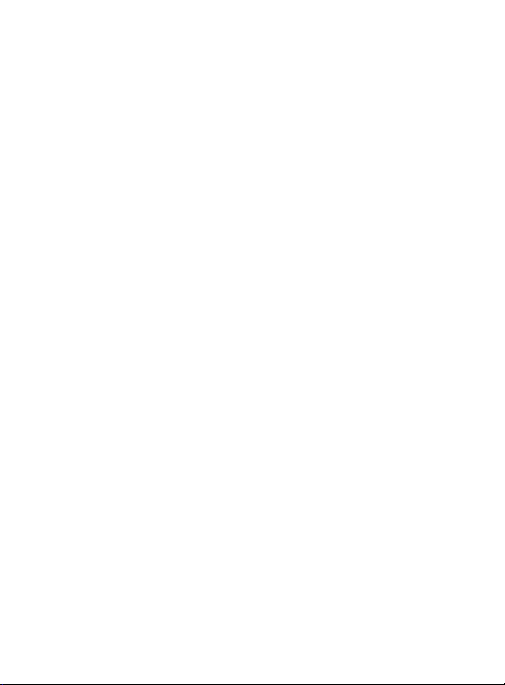
Realización de una llamada . . . . . . . . . . . . . . . . . . . . . . . 59
Finalización de una llamada . . . . . . . . . . . . . . . . . . . . . . 61
Realización de llamadas de emergencia . . . . . . . . . . . . . 61
Opciones de marcación . . . . . . . . . . . . . . . . . . . . . . . . . . 62
Contestación de una llamada . . . . . . . . . . . . . . . . . . . . . . 63
Uso del marcador de voz . . . . . . . . . . . . . . . . . . . . . . . . . 65
Llamadas internacionales . . . . . . . . . . . . . . . . . . . . . . . . 65
Marcación con pausas . . . . . . . . . . . . . . . . . . . . . . . . . . . 66
Marcación con esperas . . . . . . . . . . . . . . . . . . . . . . . . . . 67
Remarcación del último número . . . . . . . . . . . . . . . . . . . 67
Opciones durante una llamada . . . . . . . . . . . . . . . . . . . . 68
Ficha Registro de llamadas . . . . . . . . . . . . . . . . . . . . . . . 71
Sección 5: Introducción de texto ........................... 75
Métodos de introducción de texto . . . . . . . . . . . . . . . . . . 75
Selección del método de introducción de texto . . . . . . . . 75
Uso del teclado Samsung . . . . . . . . . . . . . . . . . . . . . . . . 76
Uso del texto predictivo XT9 . . . . . . . . . . . . . . . . . . . . . . 80
Uso de la escritura por Google Voice . . . . . . . . . . . . . . . . 84
Sección 6: Contactos .............................................. 86
Cuentas . . . . . . . . . . . . . . . . . . . . . . . . . . . . . . . . . . . . . . 86
Lista de contactos . . . . . . . . . . . . . . . . . . . . . . . . . . . . . . 87
Búsqueda de un contacto . . . . . . . . . . . . . . . . . . . . . . . . 91
Opciones de la lista de contactos . . . . . . . . . . . . . . . . . . 95
Opciones de entradas de contactos . . . . . . . . . . . . . . . . . 96
Cómo copiar información de contactos . . . . . . . . . . . . . . 98
Sincronización de contactos . . . . . . . . . . . . . . . . . . . . . . 99
Opciones de visualización . . . . . . . . . . . . . . . . . . . . . . . 100
Adición de más Contactos mediante Cuentas y
sincronización . . . . . . . . . . . . . . . . . . . . . . . . . . . . . . 101
Opciones de contactos adicionales . . . . . . . . . . . . . . . . 102
La ficha Favoritos . . . . . . . . . . . . . . . . . . . . . . . . . . . . . 103
2
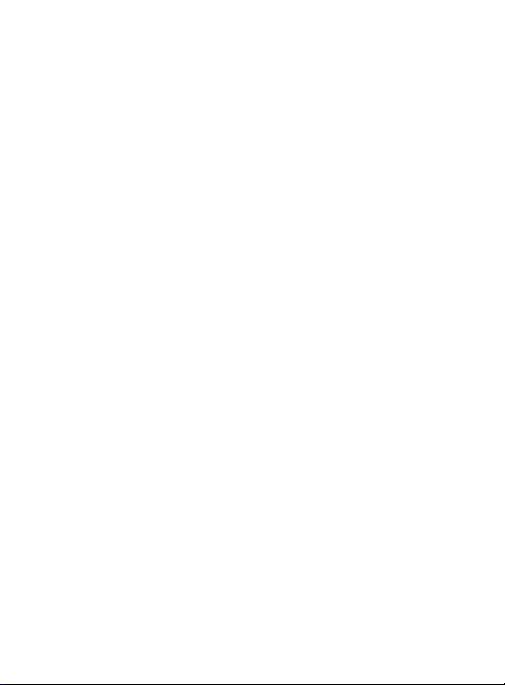
La ficha Grupos . . . . . . . . . . . . . . . . . . . . . . . . . . . . . . .104
Sección 7: Mensajes ..............................................107
Tipos de mensajes . . . . . . . . . . . . . . . . . . . . . . . . . . . . .107
Creación y envío de mensajes . . . . . . . . . . . . . . . . . . . .108
Opciones de mensajes . . . . . . . . . . . . . . . . . . . . . . . . . .109
Visualización de mensajes recién recibidos . . . . . . . . . .111
Eliminación de mensajes . . . . . . . . . . . . . . . . . . . . . . . .113
Búsqueda en los mensajes . . . . . . . . . . . . . . . . . . . . . . .115
Configuración de mensajería . . . . . . . . . . . . . . . . . . . . .115
Correo electrónico . . . . . . . . . . . . . . . . . . . . . . . . . . . . .116
Correo electrónico de Microsoft Exchange (Outlook) . . . .122
Uso de Google Mail . . . . . . . . . . . . . . . . . . . . . . . . . . . . .129
Google Talk . . . . . . . . . . . . . . . . . . . . . . . . . . . . . . . . . .132
Google+ . . . . . . . . . . . . . . . . . . . . . . . . . . . . . . . . . . . . .133
Messenger . . . . . . . . . . . . . . . . . . . . . . . . . . . . . . . . . . .133
Sección 8: Multimedia ...........................................135
Asignación de la ubicación de almacenamiento
predeterminada . . . . . . . . . . . . . . . . . . . . . . . . . . . . .135
Uso de la cámara . . . . . . . . . . . . . . . . . . . . . . . . . . . . . .136
Opciones de la cámara . . . . . . . . . . . . . . . . . . . . . . . . . .137
Uso de la videocámara . . . . . . . . . . . . . . . . . . . . . . . . . .142
Galería . . . . . . . . . . . . . . . . . . . . . . . . . . . . . . . . . . . . . .146
Play Music . . . . . . . . . . . . . . . . . . . . . . . . . . . . . . . . . . .147
Play Films . . . . . . . . . . . . . . . . . . . . . . . . . . . . . . . . . . .155
YouTube . . . . . . . . . . . . . . . . . . . . . . . . . . . . . . . . . . . . .156
Sección 9: Aplicaciones y desarrollo ....................157
Aplicaciones . . . . . . . . . . . . . . . . . . . . . . . . . . . . . . . . . .158
Navegador . . . . . . . . . . . . . . . . . . . . . . . . . . . . . . . . . . .158
Calculadora . . . . . . . . . . . . . . . . . . . . . . . . . . . . . . . . . .158
Calendario . . . . . . . . . . . . . . . . . . . . . . . . . . . . . . . . . . .159
3

Cámara . . . . . . . . . . . . . . . . . . . . . . . . . . . . . . . . . . . . . 161
Google Chrome . . . . . . . . . . . . . . . . . . . . . . . . . . . . . . . 162
Reloj . . . . . . . . . . . . . . . . . . . . . . . . . . . . . . . . . . . . . . . 163
Descargas . . . . . . . . . . . . . . . . . . . . . . . . . . . . . . . . . . . 164
Correo electrónico . . . . . . . . . . . . . . . . . . . . . . . . . . . . . 164
Galería . . . . . . . . . . . . . . . . . . . . . . . . . . . . . . . . . . . . . 164
Gmail . . . . . . . . . . . . . . . . . . . . . . . . . . . . . . . . . . . . . . 165
Google+ . . . . . . . . . . . . . . . . . . . . . . . . . . . . . . . . . . . . 165
Latitude . . . . . . . . . . . . . . . . . . . . . . . . . . . . . . . . . . . . . 166
Local . . . . . . . . . . . . . . . . . . . . . . . . . . . . . . . . . . . . . . . 170
Maps . . . . . . . . . . . . . . . . . . . . . . . . . . . . . . . . . . . . . . . 171
Mensajería . . . . . . . . . . . . . . . . . . . . . . . . . . . . . . . . . . 174
Messenger . . . . . . . . . . . . . . . . . . . . . . . . . . . . . . . . . . 175
Navegación . . . . . . . . . . . . . . . . . . . . . . . . . . . . . . . . . . 175
Personas . . . . . . . . . . . . . . . . . . . . . . . . . . . . . . . . . . . . 178
Teléfono . . . . . . . . . . . . . . . . . . . . . . . . . . . . . . . . . . . . 178
Play Books . . . . . . . . . . . . . . . . . . . . . . . . . . . . . . . . . . 179
Play Films . . . . . . . . . . . . . . . . . . . . . . . . . . . . . . . . . . . 179
Play Music . . . . . . . . . . . . . . . . . . . . . . . . . . . . . . . . . . . 180
Play Store . . . . . . . . . . . . . . . . . . . . . . . . . . . . . . . . . . . 180
Descarga de una nueva aplicación de Google . . . . . . . . 181
Cómo iniciar una aplicación de Google instalada . . . . . . 182
Desarrollo de Android . . . . . . . . . . . . . . . . . . . . . . . . . . 182
Buscar . . . . . . . . . . . . . . . . . . . . . . . . . . . . . . . . . . . . . 184
Configuración . . . . . . . . . . . . . . . . . . . . . . . . . . . . . . . . 185
Talk . . . . . . . . . . . . . . . . . . . . . . . . . . . . . . . . . . . . . . . . 185
Marcador de voz . . . . . . . . . . . . . . . . . . . . . . . . . . . . . . 185
YouTube . . . . . . . . . . . . . . . . . . . . . . . . . . . . . . . . . . . . 186
Sección 10: Conexiones ........................................ 188
Navegador . . . . . . . . . . . . . . . . . . . . . . . . . . . . . . . . . . . 188
Bluetooth . . . . . . . . . . . . . . . . . . . . . . . . . . . . . . . . . . . . 196
4
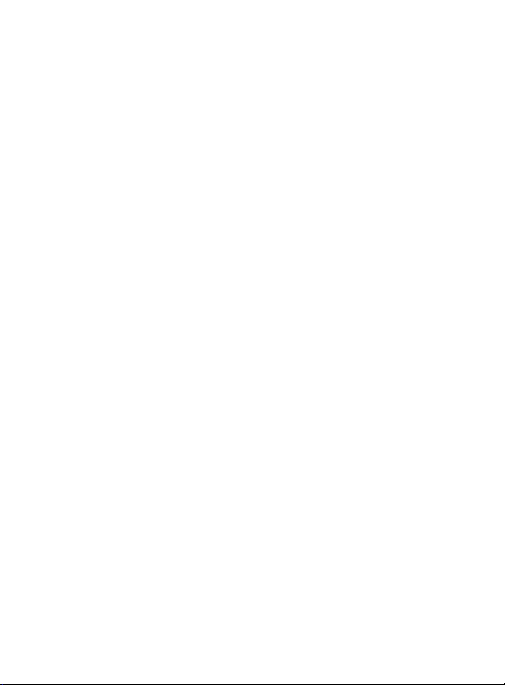
Habilitación de la descarga de aplicaciones web . . . . . .203
Conexiones a PC . . . . . . . . . . . . . . . . . . . . . . . . . . . . . .204
Wi-Fi . . . . . . . . . . . . . . . . . . . . . . . . . . . . . . . . . . . . . . .206
Sección 11: Cambio de los ajustes .......................210
Acceso a configuraciones . . . . . . . . . . . . . . . . . . . . . . . .210
Configuración de Wi-Fi . . . . . . . . . . . . . . . . . . . . . . . . . .210
Ajustes de Bluetooth . . . . . . . . . . . . . . . . . . . . . . . . . . . .212
Uso de datos . . . . . . . . . . . . . . . . . . . . . . . . . . . . . . . . .215
Más... Configuración . . . . . . . . . . . . . . . . . . . . . . . . . . .216
Configuración de llamadas . . . . . . . . . . . . . . . . . . . . . . .220
Configuración de sonido . . . . . . . . . . . . . . . . . . . . . . . . .222
Ajustes de pantalla . . . . . . . . . . . . . . . . . . . . . . . . . . . . .225
Almacenamiento de la tarjeta SD y del dispositivo . . . . .227
Uso de batería . . . . . . . . . . . . . . . . . . . . . . . . . . . . . . . .227
Aplicaciones . . . . . . . . . . . . . . . . . . . . . . . . . . . . . . . . . .227
Cuentas y sincronización . . . . . . . . . . . . . . . . . . . . . . . .230
Servicios de ubicación . . . . . . . . . . . . . . . . . . . . . . . . . .233
Seguridad . . . . . . . . . . . . . . . . . . . . . . . . . . . . . . . . . . . .234
Ajustes de idioma e introducción . . . . . . . . . . . . . . . . . .240
Copia de seguridad y restablecer . . . . . . . . . . . . . . . . . .246
Fecha y hora . . . . . . . . . . . . . . . . . . . . . . . . . . . . . . . . .248
Ajustes de accesibilidad . . . . . . . . . . . . . . . . . . . . . . . . .249
Opciones de desarrollador . . . . . . . . . . . . . . . . . . . . . . .250
Ajustes de la búsqueda de Google . . . . . . . . . . . . . . . . .254
Acerca del dispositivo . . . . . . . . . . . . . . . . . . . . . . . . . . .255
Actualización de software . . . . . . . . . . . . . . . . . . . . . . . .256
Sección 12: Información de salud y seguridad ....257
Exposición a señales de radiofrecuencia (RF) . . . . . . . . .257
Información de certificación de la tasa de absorción
específica (SAR, por sus siglas en inglés) . . . . . . . . . .264
Parte 15 de la FCC - Información para el usuario . . . . . .266
5
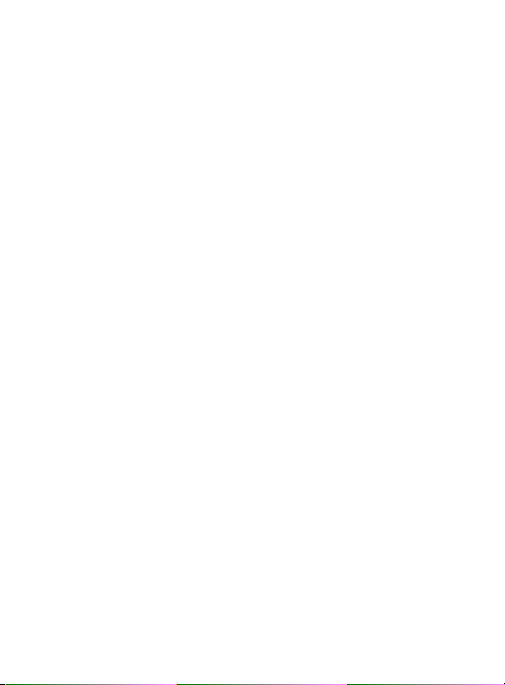
Hábitos inteligentes al conducir . . . . . . . . . . . . . . . . . . . 268
Uso de la batería y seguridad . . . . . . . . . . . . . . . . . . . . 269
Productos móviles de Samsung y reciclaje . . . . . . . . . . 272
Cargador de viaje certificado por UL . . . . . . . . . . . . . . . 273
Pantalla y pantalla táctil . . . . . . . . . . . . . . . . . . . . . . . . 274
GPS y AGPS . . . . . . . . . . . . . . . . . . . . . . . . . . . . . . . . . . 275
Llamadas de emergencia . . . . . . . . . . . . . . . . . . . . . . . 277
Cuidado y mantenimiento . . . . . . . . . . . . . . . . . . . . . . . 278
Escuchar con responsabilidad . . . . . . . . . . . . . . . . . . . . 279
Entorno de funcionamiento . . . . . . . . . . . . . . . . . . . . . . 282
Reglamentos de la FCC sobre compatibilidad con
aparatos auditivos (HAC, por sus siglas en inglés)
para dispositivos inalámbricos . . . . . . . . . . . . . . . . . . 285
Restricción del acceso de los niños al dispositivo móvil . 288
Precauciones y aviso de la FCC . . . . . . . . . . . . . . . . . . . 288
Otra información importante sobre la seguridad . . . . . . 289
Sección 13: Información de la garantía ............... 291
Garantía limitada estándar . . . . . . . . . . . . . . . . . . . . . . . 291
Acuerdo de licencia del usuario final para el software . . 298
Índice ...................................................................... 309
6
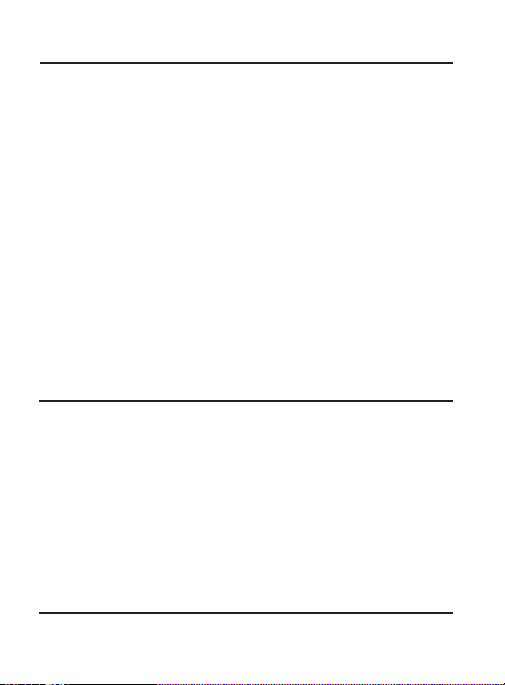
Sección 1: Para comenzar
En esta sección se explica cómo empezar a utilizar el dispositivo
instalando y cargando la batería, instalando la tarjeta de memoria
opcional y configurando el correo de voz.
Antes de utilizar el teléfono por primera vez, necesitará instalar y cargar
la batería. Si lo desea, también puede instalar una tarjeta SD para
almacenar multimedia para utilizarla con el teléfono.
Explicación de este Manual del usuario
Las secciones de este manual siguen, por lo general, las características
del teléfono. También se incluye información de seguridad importante
que debe tener en cuenta antes de utilizar el dispositivo.
Este manual proporciona instrucciones de navegación, conforme a los
ajustes predeterminados de la pantalla. Si selecciona otros ajustes, la
navegación pudiera ser diferente.
A menos que se especifique lo contrario, para todas las instrucciones de
este manual se supone que usted está empezando desde la pantalla de
inicio y utilizando las teclas disponibles.
Nota:
Las instrucciones en este manual se basan en los ajustes
predeterminados y podrían variar de los correspondientes a su
dispositivo, dependiendo de la versión de software instalada en el
mismo y de los cambios que haya realizado a los ajustes del dispositivo.
A menos que se indique lo contrario, las instrucciones en este Manual
del usuario comienzan con el dispositivo desbloqueado y en la pantalla
de inicio.
Todas las imágenes de pantalla en este manual son simulaciones. Las
pantallas reales podrían variar, dependiendo de la versión de software
instalada en el teléfono y de los cambios que haya realizado a los
ajustes del dispositivo.
Para comenzar 7
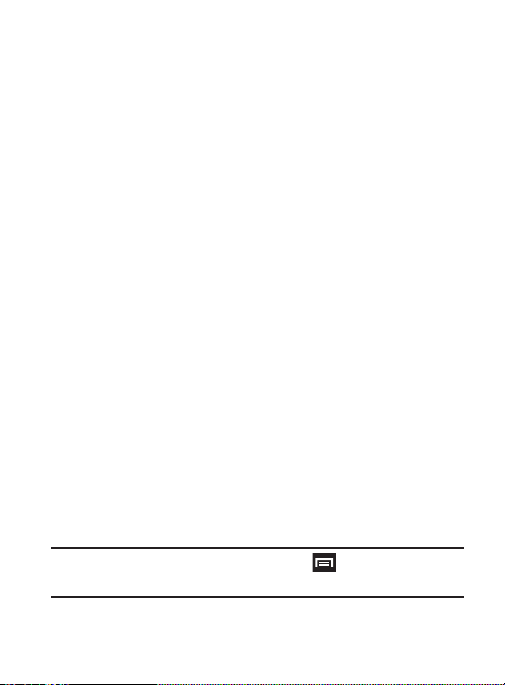
Texto especial
A lo largo de este manual, encontrará texto que está separado del resto.
Ese texto tiene como fin destacar información importante, compartir
métodos rápidos para activar características, definir términos y mucho
más. Éstas son las definiciones de los varios métodos de destacar el
texto:
•
Notas
: presentan opciones alternativas para la característica, el menú o el
submenú en cuestión.
•
Consejos
: proporcionan métodos rápidos e innovadores o accesos
directos útiles.
•
Importante
explicada que pudiera afectar el desempeño del teléfono.
•
Advertencia
la pérdida de datos o funcionalidad, e incluso para prevenir daños al
teléfono.
: señala información importante acerca de la característica
: llama la atención a información importante para prevenir
Convenciones de texto
Este manual proporciona información condensada sobre cómo utilizar el
teléfono. Para que esto sea posible, se utilizan las siguientes
convenciones de texto para representar ciertos pasos que se utilizan
con frecuencia:
➔
Ejemplo:
Se utilizan flechas para representar la secuencia
de seleccionar opciones sucesivas en
procedimientos más largos o repetitivos.
Desde la pantalla de inicio, presione (
Configuración del sistema ➔ Bluetooth
.
Menú
) ➔
8
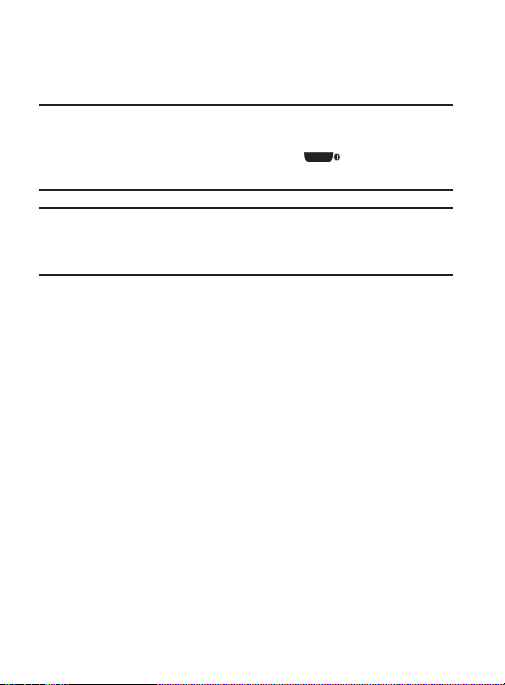
Tapa de la batería
La batería y la tarjeta SD están instaladas debajo de la tapa de la
batería.
¡Importante!
Antes de quitar o volver a colocar la tapa de la batería,
asegúrese de que el dispositivo esté apagado. Para apagar
el dispositivo, presione sin soltar y después pulse
en
Apagar ➔ Aceptar
.
¡Precaución!
Para quitar la tapa de la batería:
No doble ni tuerza excesivamente la tapa trasera al
instalarla o quitarla. De hacerlo así, se pudiera dañar la
cubierta.
1.
Sostenga el dispositivo firmemente y localice el retén de
liberación en la tapa.
2.
Coloque la uña del dedo en la abertura y firmemente levante la
tapa del dispositivo (similar a abrir una lata de refresco).
Para comenzar 9
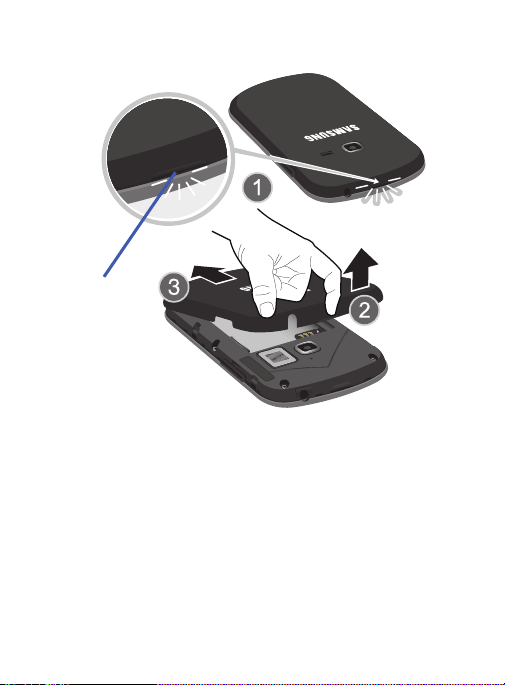
Retén
de liberación
Para volver a colocar la tapa de la batería:
Coloque la tapa de la batería sobre el compartimiento de la
batería y presiónela hacia abajo hasta que oiga un clic.
10
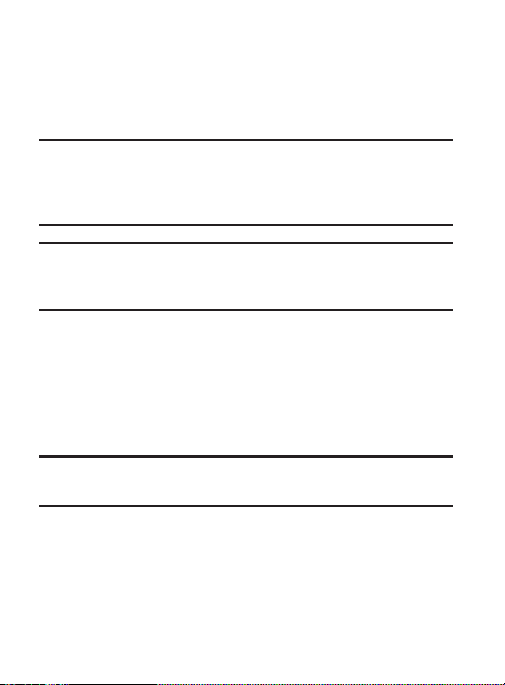
Instalación de la tarjeta de memoria microSD
El dispositivo es compatible con una tarjeta de memoria microSDHC™ o
microSD™ (externa) opcional para el almacenamiento de multimedia,
tal como música, fotos, video y otros archivos. La tarjeta SD está
diseñada para utilizarse con este teléfono móvil y otros dispositivos.
Nota:
Las tarjetas de memoria microSD incluyen capacidades de hasta
2 GB.
Los tipos de tarjeta de memoria microSDHC™ pueden abarcar
desde 4 GB hasta 32GB.
Nota:
Este dispositivo puede aceptar una tarjeta de memoria microSDHC
de hasta 32 GB. El dispositivo viene con 2.6GB de memoria
integrada disponible.
1.
Quite la tapa de la batería.
2.
Localice la ranura para tarjetas microSD ubicada en el costado del
dispositivo.
3.
Oriente la tarjeta con las tiras doradas hacia abajo.
4.
Presione firmemente la tarjeta en la ranura y asegúrese de que
quede enganchada con la inserción de empujar y hacer clic.
¡Importante!
Asegúrese de alinear los contactos dorados de la tarjeta con
los del teléfono.
Para comenzar 11
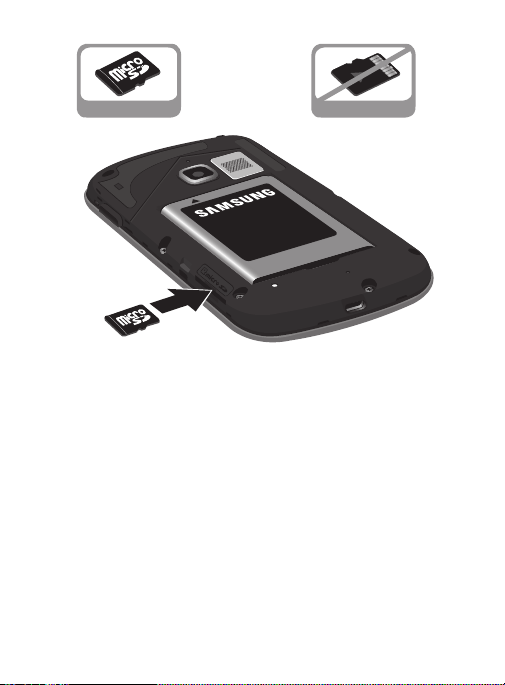
Extracción de la tarjeta de memoria microSD
Correcto Incorrecto
1.
Quite la tapa de la batería.
2.
Presione firmemente la tarjeta en la ranura y suéltela. La tarjeta
debería expulsarse parcialmente de la ranura.
3.
Extraiga la tarjeta de la ranura.
4.
Vuelva a instalar la tapa de la batería.
12
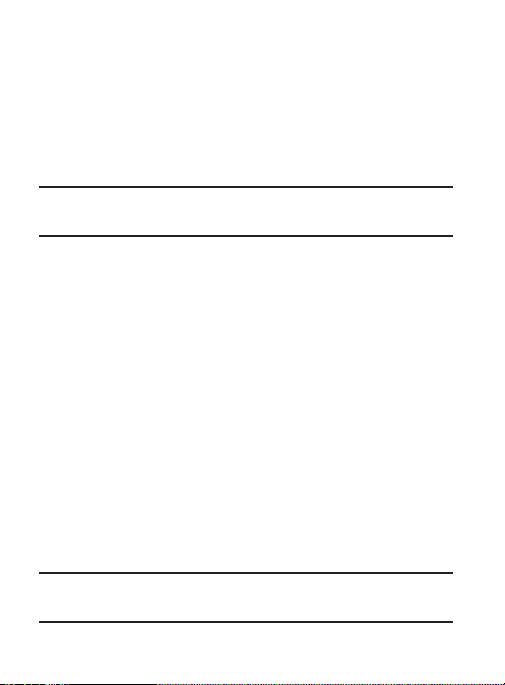
Configuración inicial del dispositivo
1.
Seleccione un idioma en el campo asociado. English (inglés) es el
idioma predeterminado.
2.
Pulse en
Start
(Iniciar).
3.
Si se le indica, pulse
de activación del dispositivo. Siga las instrucciones en pantalla
para completar la activación.
Nota:
Si desea ignorar el proceso de activación, pulse
OK
y configure una conexión Wi-Fi.
4.
Elija
Sign in
Get an account
existente,
Not now
nueva o
•
Una vez que inicie sesión en su cuenta, si se le pregunta si desea
habilitar las compras, introduzca la información de su tarjeta de crédito y
pulse en
Save
- O bien Pulse en
5.
6.
7.
8.
Nota:
Habilitar los servicios de ubicación de Google puede descargar la
batería más rápidamente.
Omitir
Seleccione/deseleccione los servicios de ubicación de Google que
desee y pulse en
Introduzca su nombre completo (
después pulse en
este dispositivo como el suyo.
Lea y acepte el aviso de servicios de Google pulsando en
Next
(Siguiente).
Pulse en
Finish
configuración.
Activate
(Activar) para comenzar el proceso
Skip
(Omitir)
(Acceder) para iniciar sesión en su cuenta de Google
(Guardar).
(Obtener una cuenta) para crear una
(Ahora no) para continuar.
para continuar sin introducir esta información.
Next
(Siguiente).
First
Next
(Siguiente). Esto le ayudará a identificar
(Finalizar) para completar el proceso de
[Nombre] y
Last
➔
[Apellido]),
Para comenzar 13
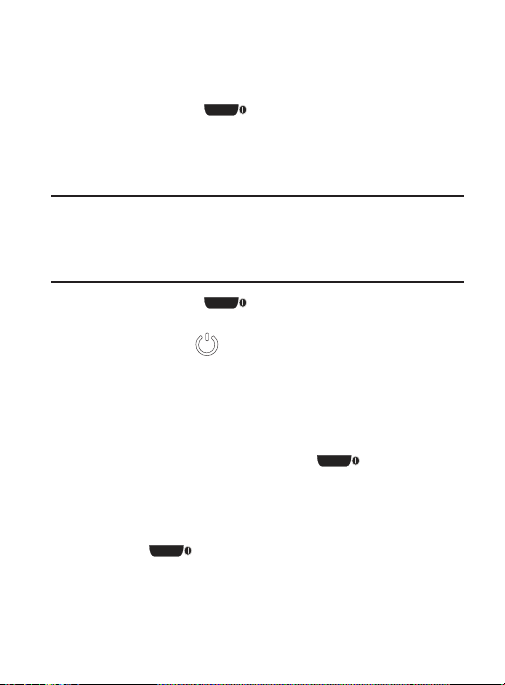
Encendido o apagado del dispositivo
Una vez que se configure el dispositivo, no volverán a aparecer las
pantallas de configuración.
1.
Presione sin soltar (
encienda el dispositivo.
El dispositivo buscará la red y cuando la encuentre, usted podrá
realizar y recibir llamadas.
Nota:
El idioma de la pantalla viene preestablecido de fábrica en inglés.
Para cambiar el idioma, utilice el menú Idioma. Para obtener más
información, consulte
página 240.
2.
Presione sin soltar hasta que aparezca la pantalla de
opciones del dispositivo.
3.
Pulse en
Apagar
() ➔ Aceptar
Encendido/Bloqueo
) hasta que se
“Ajustes de idioma e introducción”
.
Bloqueo y desbloqueo del dispositivo
De manera predeterminada, la pantalla del dispositivo se bloquea
cuando se apaga la luz de fondo.
Para desbloquear el dispositivo desde la pantalla de bloqueo:
Con el dispositivo encendido, presione (
Bloqueo
) para reactivar la pantalla y deslice el dedo sobre la
pantalla en cualquier dirección.
Para bloquear la pantalla del dispositivo:
Presione (
negro.
Encendido/Bloqueo
Encendido/
). La pantalla se pondrá en
en la
14
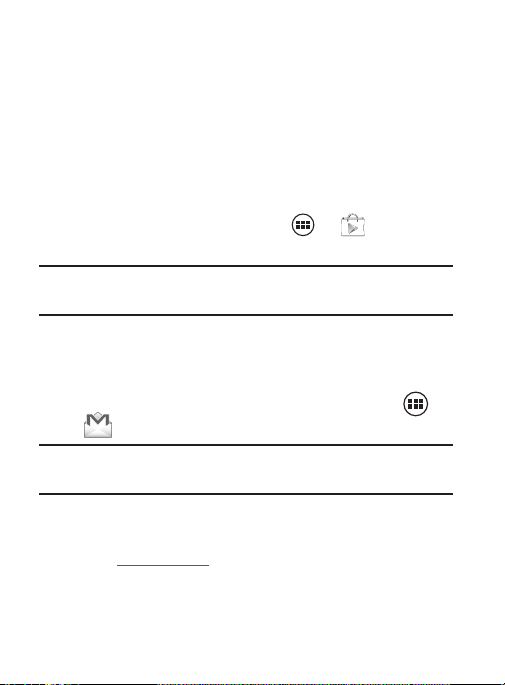
Creación de una nueva cuenta de Google
Debería crear una cuenta de Google™ cuando utilice por primera vez su
dispositivo para aprovechar al máximo sus funciones. Esta cuenta
proporciona acceso a varias características del dispositivo, como Gmail,
™
Google+
,
Tal k™
acceder a las aplicaciones de Google, deberá introducir primero la
información de su cuenta. Estas aplicaciones se sincronizan entre su
dispositivo y su cuenta de Google en línea.
Para crear una nueva cuenta de Google desde el dispositivo:
1.
Desde la pantalla de inicio, pulse en ➔ (
2.
Lea la introducción y pulse en
Nota:
Si no tiene un plan con uso de datos en su cuenta, se le indicará
que establezca una conexión Wi-Fi antes de iniciar el uso de datos.
3.
Siga las instrucciones en pantalla para crear una cuenta de
Google.
– o bien –
Si no es la primera vez que inicia el dispositivo, pulse en
Nota:
Si ya tiene una cuenta de Google, sólo tiene que acceder a la
misma.
Para crear una nueva cuenta de Google desde la web:
1.
Desde una computadora, inicie un navegador web y navegue
hasta
2.
En la página principal, haga clic en
Create an account for free
y las aplicaciones de Google Play Store™. Para poder
Nueva
para empezar.
(
Gmail
).
www.google.com
.
Sign-in
(Crear una cuenta gratis).
(Acceder) ➔
Play Store
).
➔
Para comenzar 15
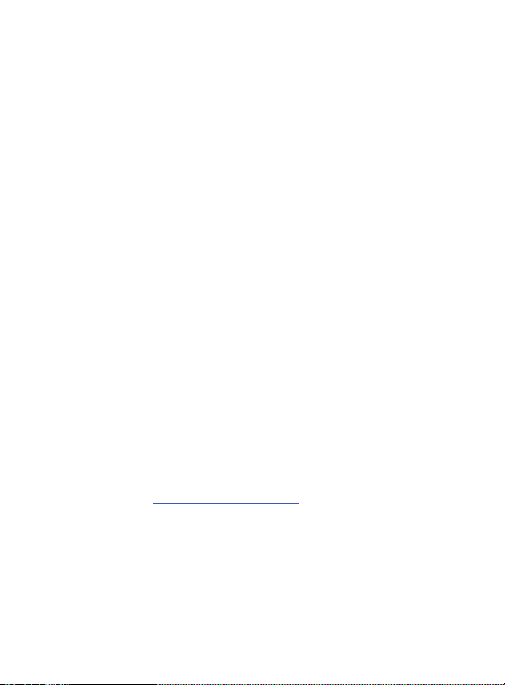
3.
Siga las indicaciones en pantalla para crear su cuenta gratuita.
4.
Busque un correo electrónico de Google en el buzón de correo
electrónico que proporcionó y responda al correo para confirmar y
activar su nueva cuenta.
Acceso a su cuenta de Google
1.
Inicie una aplicación que requiera una cuenta de Google (como
Play Store o Gmail).
2.
Haga clic en
3.
Pulse en los campos
información.
4.
Pulse en
servidores de Google para confirmar su información.
5.
Si se le indica crear un nuevo nombre de usuario de Gmail, hágalo
introduciendo un prefijo para su dirección de correo electrónico
@gmail.com
Existente
Iniciar sesión
.
.
Correo
y
Contraseña
. El dispositivo se comunicará con los
e introduzca su
Recuperación de su contraseña de la cuenta de Google
Se requiere una contraseña de cuenta de Google para las aplicaciones
de Google. Si se le extravía u olvida su contraseña de cuenta de Google,
siga estas instrucciones para recuperarla:
1.
Desde su computadora, utilice un navegador de Internet para
http://google.com/accounts
navegar a
2.
Haga clic en el vínculo
acceder a su cuenta?).
3.
Siga el procedimiento de recuperación de la contraseña en
pantalla.
Can’t access your account?
.
(¿No puede
16
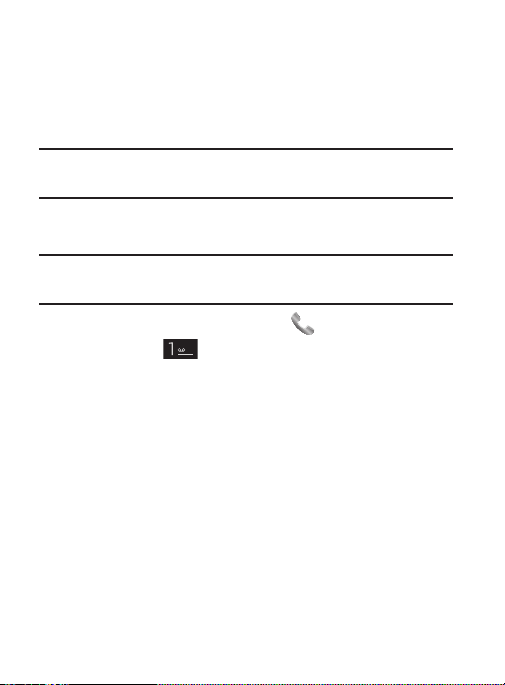
Correo de voz
Configuración del correo de voz
El dispositivo transferirá automáticamente todas las llamadas que no
conteste al correo de voz, incluso si está en uso o apagado. Tan pronto
como esté cargada la batería, active su cuenta de correo de voz.
¡Importante!
Los usuarios nuevos deben seguir las instrucciones a continuación para
configurar el correo de voz:
Nota:
Utilice siempre una contraseña como protección contra el
acceso no autorizado.
Según la red que proporcione su servicio, la configuración del
correo de voz pudiera ser diferente.
1.
Desde la pantalla de inicio, pulse en y después toque sin
soltar la tecla hasta que el dispositivo marque
el correo de voz.
Tal vez se le solicite que introduzca una contraseña.
2.
Siga el tutorial para crear una contraseña, un saludo y un nombre
de pantalla.
Para comenzar 17
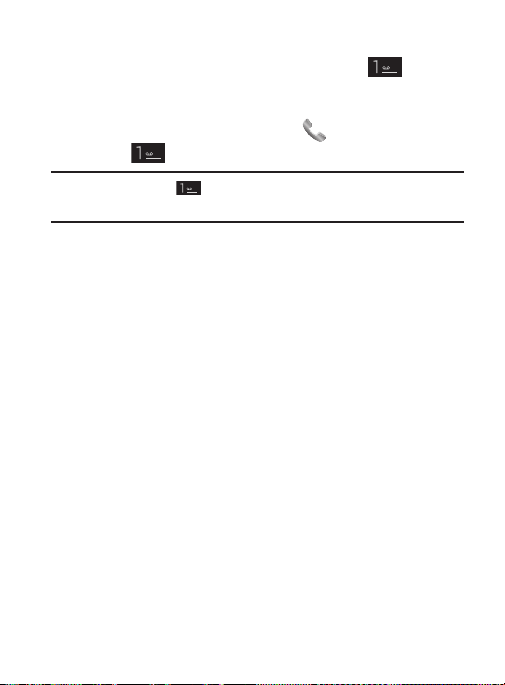
Acceso al correo de voz
Puede acceder al correo de voz presionando sin soltar en el
teclado.
Para acceder al correo de voz utilizando el marcador telefónico:
1.
Desde la pantalla de inicio, pulse en y después toque sin
soltar hasta que el dispositivo marque el correo de voz.
Nota:
Tocar sin soltar iniciará el correo de voz si ya está activado en
el dispositivo.
2.
Cuando se conecte, siga las indicaciones vocales del centro de
buzón de voz.
Acceso a su buzón de voz desde otro teléfono
1.
Marque su número de teléfono móvil.
2.
Cuando escuche el saludo del correo de voz, presione/toque la
tecla de asterisco en el teléfono que está utilizando.
3.
Introduzca su código de acceso.
18
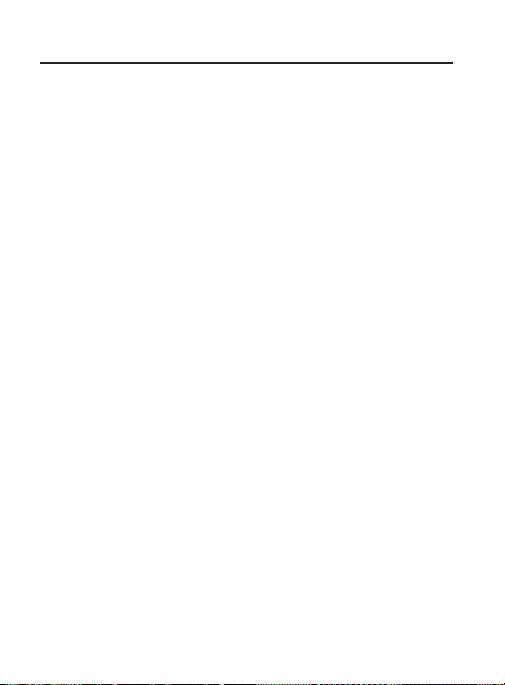
Sección 2: Explicación del dispositivo
En esta sección se presentan las características principales del teléfono.
También se describen las teclas, la pantalla y los iconos que aparecen
cuando se está utilizando el dispositivo.
Características del dispositivo
El dispositivo es ligero, fácil de usar y ofrece muchas características
importantes. La lista siguiente es un resumen de algunas de las
características con las que cuenta el dispositivo.
•
Pantalla táctil con teclado QWERTY virtual (en pantalla)
•
Pantalla LCD de 3.5 pulgadas
•
Plataforma Android v 4.0 Ice Cream Sandwich
•
Capacidad de Wi-Fi
•
Habilitado para Bluetooth
•
Integración completa de los servicios Google Mobile™ (Gmail, YouTube,
Google Maps, Búsqueda por voz de Google)
•
Múltiples opciones de mensajería: texto/foto/video y Google Messenger
•
Correo electrónico corporativo y personal
•
Cámara y videocámara de 3 megapíxeles con zoom digital 4X
•
Reproductor de música con características multitarea
•
Más de 650,000 aplicaciones disponibles para descargarse desde
Play Store™
•
Aplicaciones precargadas de lector electrónico, como: Play Books™ y
Play Magazines™
•
Play Music™ (Reproducir la música)
•
GPS asistido (Google Navigation)
®
Explicación del dispositivo 19
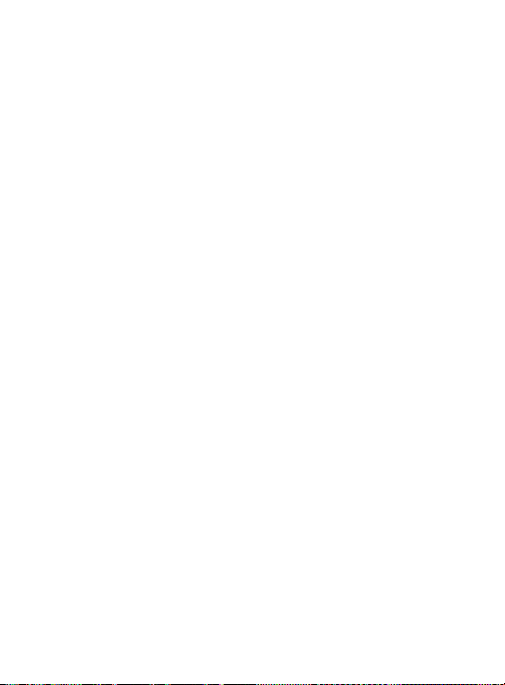
•
Navegador basado en Webkit
•
Navegador móvil Google Chrome
•
2.6GB de memoria disponible (integrada)
•
Ranura de memoria expandible, hasta 32 GB
•
Videochat de Google mediante Google Talk
®
20

Vista delantera
7
9
10
4
3
2
12
11
65
1
8
Las siguientes ilustraciones muestran los elementos principales del
dispositivo: La siguiente lista corresponde a las ilustraciones.
1.
Conector para auriculares
libres para que pueda escuchar música.
: le permite conectar auriculares manos
Explicación del dispositivo 21
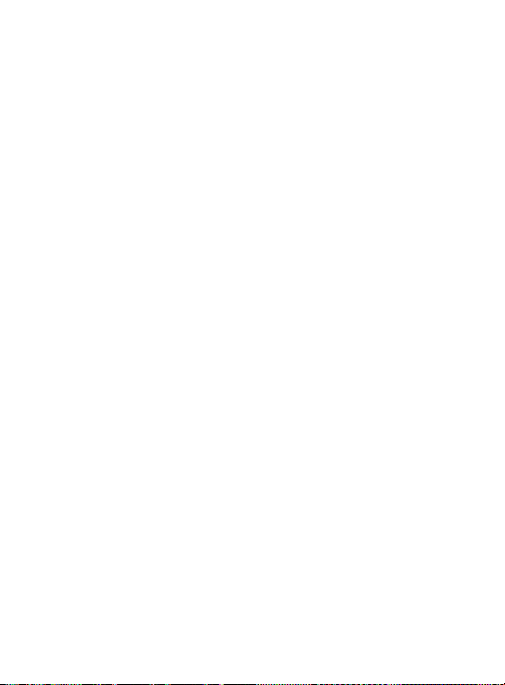
2.
Tecla de volumen
modo de espera (con el teléfono abierto) o ajustar el volumen de
voz durante una llamada.
•
Presionar la tecla de volumen hacia abajo silencia el tono de timbre.
3.
Tecla de menú
pantalla actual. Desde la pantalla de inicio muestra las opciones
Papel tapiz, Administrar aplicaciones y Configuración del sistema.
4.
Tecla de inicio
presiona.
5.
Micrófono
personas con quienes habla por teléfono le oigan claramente.
También se utiliza para hacer grabaciones de notas de voz y
grabar audio en estéreo durante grabaciones de video.
6.
Conector USB para alimentación/accesorios
un cable de alimentación o accesorios opcionales como un cable
USB/de datos.
7.
Tecla de atrás
entradas.
8.
Ranura para tarjetas microSD (interna): le permite utilizar una
tarjeta microSD para ampliar la memoria del teléfono.
9.
Pantalla
el teléfono, como el estado de la conexión, la potencia de la señal
recibida, el nivel de carga de la batería del teléfono y la hora.
10.
Tecla de encendido/bloqueo
bloquear/desbloquear el dispositivo. Presione sin soltar esta tecla
durante dos segundos para acceder a la pantalla de opciones del
dispositivo, desde donde podrá alternar el modo de volumen
(silencio, vibración o volumen activado), activar/desactivar los
estado del modo avión o apagar el dispositivo.
22
: le permite ajustar el volumen del timbre en
Al recibir una llamada:
: muestra una lista de opciones disponibles para la
: muestra la pantalla de inicio cuando se la
: se utiliza durante las llamadas y permite que las
: le permite conectar
: vuelve a mostrar la pantalla anterior o borra
: muestra toda la información que se necesita para utilizar
: presionarla brevemente le permite
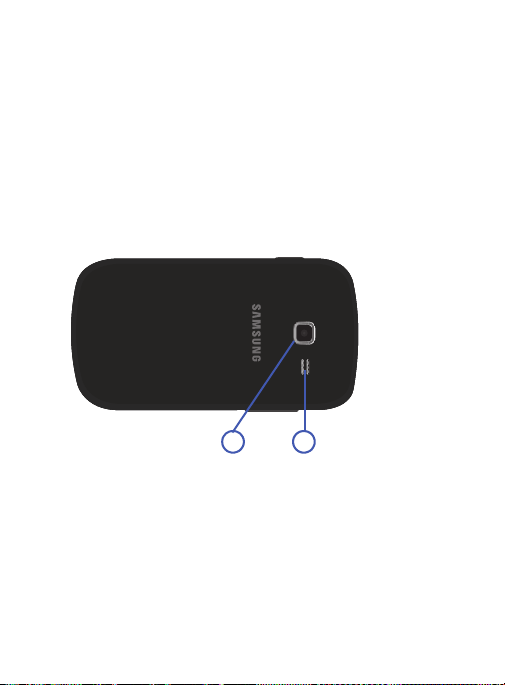
11.
1 2
Sensor de proximidad
superficie de la pantalla. Esto se utiliza normalmente para
detectar cuando la cara se presiona contra la pantalla, como
durante una llamada telefónica.
–
Mientras habla en el teléfono, el sensor detecta actividad de conversación
y bloquea el teclado para evitar que se presionen teclas accidentalmente.
12.
Receptor
: le permite escuchar a la persona con quien habla y los
diferentes tonos de timbre o sonidos que tiene el teléfono.
: detecta qué tan cerca un objeto está a la
Vista trasera
La siguiente ilustración muestra los elementos externos del dispositivo:
1.
Lente de la cámara
2.
Altavoz externo
sonidos que tiene el teléfono.
: se utiliza para tomar fotos.
: le permite escuchar timbres, música y otros
Explicación del dispositivo 23
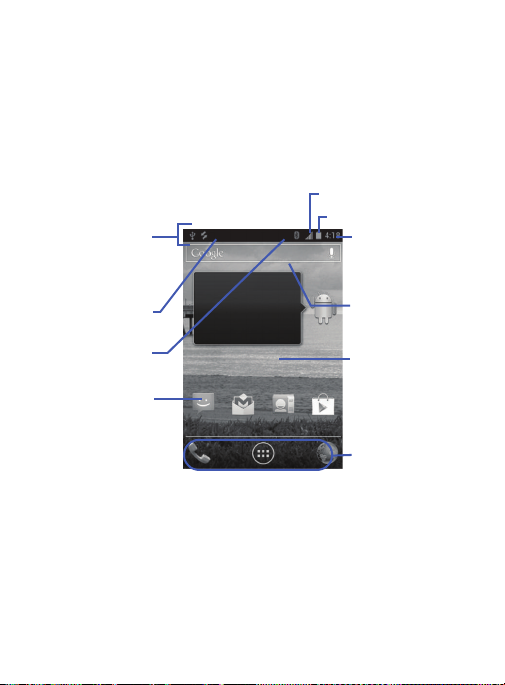
Pantalla del dispositivo
Arrastra aplicaciones al escritorio
Mantén presionada una aplicación
hasta que vibre.
2 de 6
Mensajería Gmail Personas Play Store
Buscar de Google
Pantalla de
Primarios
Área de
accesos directos
Barra de estado
notificaciones
Área de
estado
Accesos directos
Estado de la batería
Hora
Potencia de la señal
Inicio
La pantalla proporciona información sobre el estado del dispositivo y es
la interfaz para administrar características. Indica el estado de conexión,
la potencia de la señal, el estado de la batería y la hora. Aparecen
iconos en la parte superior del dispositivo cuando se recibe una llamada
o un mensaje, y también se muestran avisos a una hora especificada
cuando se programa una alarma.
En la pantalla aparecen también notificaciones y una barra de
aplicaciones (o de accesos directos) con tres accesos directos
primarios: Teléfono, Aplicaciones y Navegador.
24
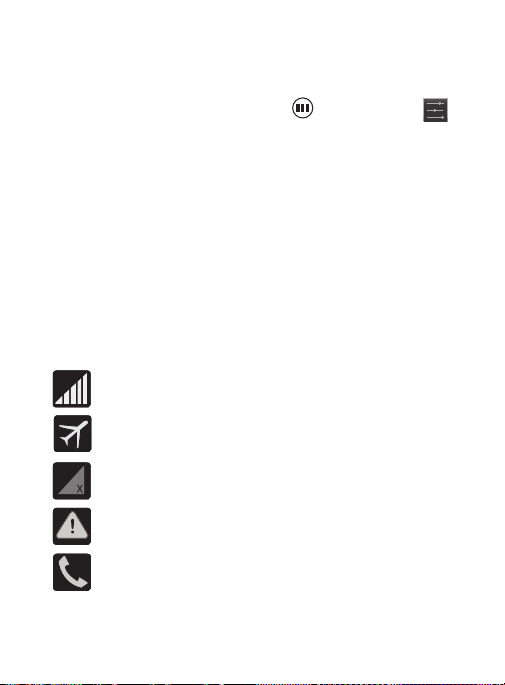
Ajustes de pantalla
En este menú puede cambiar varios ajustes para el fondo de pantalla,
brillo o luz de fondo.
Desde la pantalla de inicio, pulse en (
(
Configuración) ➔
consulte
Pantalla
. Para obtener más información,
“Ajustes de pantalla”
en la página 225.
Aplicaciones) ➔
Barra de estado
En la barra de estado se muestra información sobre el estado de
conexión, la potencia de la señal, el nivel de carga de la batería y la
hora, y aparecen notificaciones sobre mensajes entrantes, llamadas
y otras acciones.
Esta lista identifica los iconos que verá en la pantalla:
Iconos indicadores
Esta lista identifica los símbolos que verá en la pantalla del dispositivo
y en el área de indicadores:
Muestra la potencia actual de la señal. Entre más barras
hay, más potente es la señal.
Indica que el Modo de avión está activo. No puede enviar
o recibir llamadas, ni acceder a información en línea.
Indica que no hay señal disponible.
Aparece cuando hay un error o alerta del sistema.
Aparece cuando hay una llamada en curso. Se muestra
en la barra de estado cuando la llamada en curso está
minimizada.
Explicación del dispositivo 25

Aparece cuando ha perdido una llamada entrante.
Aparece cuando el micrófono está silenciado.
Muestra el nivel de carga actual de la batería. Icono
mostrado indica carga completa.
Muestra que la batería se está cargando actualmente.
Muestra que el nivel de carga actual de la batería está
bajo (Carga: ~35% - 16%).
Muestra que el nivel de carga actual de la batería está
muy bajo (Carga: ~15% - 5%).
Muestra que a la batería actual sólo le queda el 4% de
carga, como máximo, y el dispositivo se apagará pronto.
(Carga: ~4% - 0%).
Aparece cuando el teléfono ha detectado una conexión
USB activa y está en un modo de depuración USB.
Aparece cuando hay un mensaje de texto nuevo.
Aparece cuando no se ha podido entregar un mensaje
de texto saliente .
Aparece cuando hay un nuevo mensaje de correo de
voz.
Aparece en la ventanilla de notificaciones cuando hay
un nuevo mensaje de correo electrónico.
26

Aparece en la ventanilla de notificaciones cuando hay
un nuevo mensaje de Gmail.
Aparece cuando se ha recibido una nueva
notificación de Google+.
Aparece cuando llega la hora y fecha
de un evento en el calendario. Para obtener más
información, consulte
Aparece cuando hay una alarma programada.
Para obtener más información, consulte
“Programación de una alarma”
Aparece cuando el dispositivo está en el modo
silencioso.
Todos los sonidos, excepto multimedia y las alarmas,
están silenciados y el modo silencioso está establecido
en
Vibrar
. Para obtener más información, consulte
“Calendario”
en la página 163.
en la página 159.
“Modo silencioso por medio de la pantalla de
opciones del dispositivo”
Aparece cuando el dispositivo está en el modo
silencioso.
Todos los sonidos están silenciados y el modo silencio
está establecido en
Aparece cuando la sincronización de datos y de
aplicaciones está activa y en curso para Gmail,
calendario y contactos.
Aparece cuando la tecnología Bluetooth está activa y
habilitada.
en la página 223.
Silencio
.
Explicación del dispositivo 27

Aparece cuando la tecnología Bluetooth está activa
y comunicándose con un dispositivo externo.
Aparece cuando la transferencia de archivos salientes
está en curso.
Aparece cuando la descarga de un archivo o aplicación
está en curso.
Aparece cuando hay actualizaciones disponibles para
descargarse.
Aparece cuando se ha completado una descarga de
Play Store.
Aparece cuando Wi-Fi está conectado, activo y
comunicándose con un punto de acceso inalámbrico
(WAP).
Aparece cuando Wi-Fi está activo y hay una
red inalámbrica abierta disponible.
Aparece cuando Wi-Fi Directo está activado y
configurado para una conexión directa con otro
dispositivo compatible en el mismo modo de
comunicación directa.
Aparece cuando se está en el modo de llamadas de
emergencia. Es necesario salir de este modo para
reanudar la función de llamadas normal.
Aparece en la ventanilla de notificaciones cuando hay
demasiados iconos de notificación en la pantalla para
mostrar. Pulse en este icono para mostrar más
notificaciones.
28
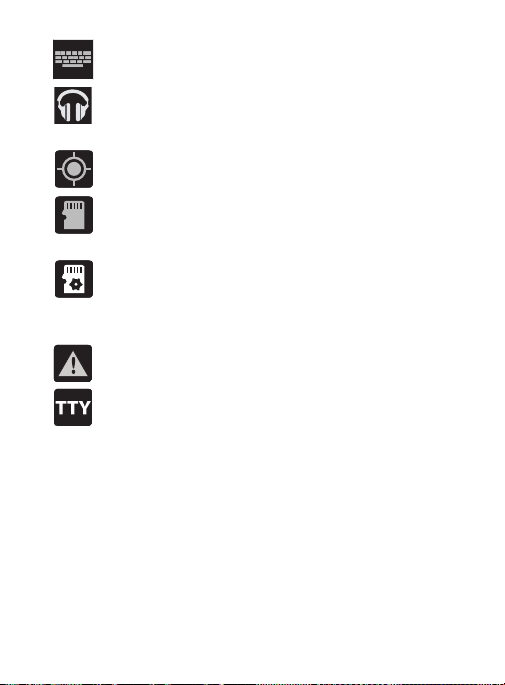
Pulse en este icono para seleccionar un método de
introducción de texto.
Aparece en la ventana de notificaciones cuando hay una
canción reproduciéndose en la aplicación Reproducir la
música.
Aparece cuando el sistema GPS del dispositivo está
activado y en comunicación.
Aparece cuando la tarjeta SD externa (microSD interna)
se ha desconectado (retirado) del dispositivo y ahora
está disponible para extraerse o formatearse.
Aparece cuando la tarjeta SD externa se está
preparando para su montaje en el dispositivo. Esto es
necesario para la comunicación con la tarjeta SD
externa.
Aparece cuando se ha extraído la tarjeta microSD
de forma inesperada.
Aparece cuando un dispositivo TTY ha sido conectado.
Para obtener más detalles sobre cómo configurar los ajustes del
dispositivo, consulte
“Cambio de los ajustes”
Explicación del dispositivo 29
en la página 210.

Barra de notificaciones
El área de notificaciones indica eventos de nuevo mensaje (estado de
sincronización de datos, nuevos mensajes, eventos de calendario,
estado de llamadas, etc.). Puede ampliar esta área para que se
proporcione información más detallada acerca de los iconos de
notificación actuales en la pantalla.
1.
Pulse en la barra de estado para que aparezca la barra de
notificaciones, después arrastre la ficha hasta la parte inferior de
la pantalla para abrir la pantalla de notificaciones (1).
2.
Pulsa en la entrada de una notificación para abrir la aplicación
asociada (2).
30

Cómo eliminar notificaciones
1.
Con un solo movimiento, toque y arrastre la barra de estado hacia
abajo hasta la parte inferior de la pantalla para revelar la pantalla de
notificaciones.
2.
Pulse en X. Se borrarán las notificaciones de la pantalla.
Teclas de funciones
El dispositivo viene equipado con tres teclas de funciones principales
que se pueden utilizar en cualquier pantalla:
Tecla de menú
La tecla
Menú
pantalla o aplicación actual. Para obtener más información, consulte
( ) activa una función de menú disponible para la
“Ajustes de menú de la pantalla de inicio”
Tecla de inicio
La tecla de
(#3 de las 5 pantallas disponibles).
Manténgala presionada para abrir la pantalla de aplicaciones recientes.
Para obtener más información, consulte
recientemente utilizadas”
Inicio
( ) le regresa a la pantalla de inicio
en la página 48.
Atrás, tecla
La tecla
Atrás
Si el teclado en pantalla está abierto, esta tecla lo cierra.
( ) le lleva de vuelta a la pantalla anteriormente activa.
Menú, Inicio
en la página 35.
y
Atrás
“Acceso a aplicaciones
.
Explicación del dispositivo 31

Pantalla de inicio
Arrastra aplicaciones al escritorio
Mantén presionada una aplicación
hasta que vibre.
2 de 6
Mensajería Gmail Personas Play Store
Buscar de Google
Pantalla de
Primarios accesos
Área de
directos
Barra de estado
notificaciones
Área de
estado
Accesos directos
Estado de la batería
Hora
Potencia de la señal
Inicio
La pantalla de inicio es el punto de partida para utilizar las aplicaciones
del dispositivo. Inicialmente, hay cinco paneles disponibles y cada uno
contiene accesos directos o aplicaciones predeterminados. Puede
personalizar cada uno de los paneles.
•
Área de notificaciones
notificaciones para el usuario final, como: mensajes de correo electrónico,
llamadas (perdidas, en curso), nuevo correo de voz, próximos eventos,
conexión USB, correos electrónicos y mensajes de texto/MMS.
–
Estas notificaciones aparecen en la parte superior izquierda de la
pantalla (dentro del área de la barra de estado) y muestran información
importante para el usuario.
–
Se puede acceder a esta información deslizando el dedo hacia abajo
desde la barra de estado (página 30).
32
: muestra aquellos iconos asociados con

•
Área de estado
dispositivo, como comunicación, cobertura, comunicación Bluetooth, 3G y
Wi-Fi, nivel de carga de la batería, GPS, etc.
•
Pantalla de inicio
información sobre notificaciones y estado del dispositivo, y permite el
acceso a widgets de aplicación.
•
Pantallas de inicio extendidas
pantalla visible actual para proporcionar más espacio y así añadir iconos,
widgets y otras características de personalización.
–
Hay cinco pantallas (paneles) extendidas disponibles y cada una puede
contener sus propios accesos directos o widgets. Estas pantallas
comparten el uso de los tres accesos directos primarios.
Nota:
Tanto la barra de estado como los accesos directos primarios están
visibles en todas las pantallas.
•
Buscar de Google
accionado por Google™. Pulse en el icono para acceder a la característica
de búsqueda por voz donde puede introducir verbalmente un término de
búsqueda e iniciar una búsqueda en línea.
–
Pulse en (
por voz desde dentro del widget de Google.
•
Widgets
Se pueden colocar en cualquiera de las pantallas disponibles (de inicio o
extendidas).
: muestra aquellos iconos asociados con el estado del
: es una pantalla personalizable que proporciona
: se extiendan más allá del ancho de
: es un motor de búsqueda de Internet en pantalla,
Búsqueda por voz
: son aplicaciones en pantalla autónomas (no accesos directos).
) para iniciar la función de búsqueda
Explicación del dispositivo 33

•
Accesos directos
dispositivo, como Cámara, YouTube, Personas, Teléfono, Correo
electrónico, Play Store, etc. Esto funciona de igual forma que los accesos
directos en la computadora.
–
Aunque es posible algunos accesos directos ya se encuentren en las
pantallas de inicio extendidas, la mayoría también pueden encontrarse
en las pantallas de aplicaciones.
–
Se puede acceder a las pantallas de aplicaciones pulsando en
(
Aplicaciones
–
Los accesos directos se pueden quitar de una pantalla y volver a añadir
las veces que sean.
•
Accesos directos primarios
todas las pantallas disponibles y se pueden utilizar tanto para navegar
dentro del dispositivo como para iniciar cualquiera de las siguientes
funciones:
–
Tel éf on o
teléfono (teclado, registros y contactos).
–
Aplicaciones
•
Pulse en (
aplicaciones, cargadas con todas las aplicaciones locales disponibles.
–
Navegador
: son iconos que inician aplicaciones disponibles del
) desde el área de accesos directos primarios.
: son tres accesos directos presentes en
( ): inicia las funciones en pantalla relacionadas con el
: abre las pantallas de aplicaciones.
Aplicaciones
( ): inicia el navegador de Internet integrado.
) para acceder a las pantallas de
34

Ajustes de menú de la pantalla de inicio
Cuando está en la pantalla de inicio, presione para acceder a las
siguientes opciones de menú:
•
Papel tapiz
actual eligiendo entre Galería, Fondos de pantalla animados o Papeles
tapiz.
–
Nota:
•
Administrar aplicaciones
permite administrar las aplicaciones instaladas. Puede ver y controlar los
servicios en ejecución, o utilizar el dispositivo para el desarrollo de
aplicaciones.
•
Configuración del sistema
del dispositivo.
–
: le permite personalizar la imagen de fondo en la pantalla
Puede obtener imágenes desde la carpeta de fotos, desde cualquiera de
las imágenes disponibles en la galería de fondos de pantalla del
dispositivo o desde los fondos de pantalla animados.
Los fondos de pantalla apoyan los siguientes tipos de imagen:
JPEG, PNG, GIF, BMP y WBMP.
: abre la pantalla Aplicaciones. Este menú le
: brinda acceso rápido al menú Configuración
También se puede acceder al menú Configuración presionando y
después pulsando en
➔
Configuración
.
Explicación del dispositivo 35
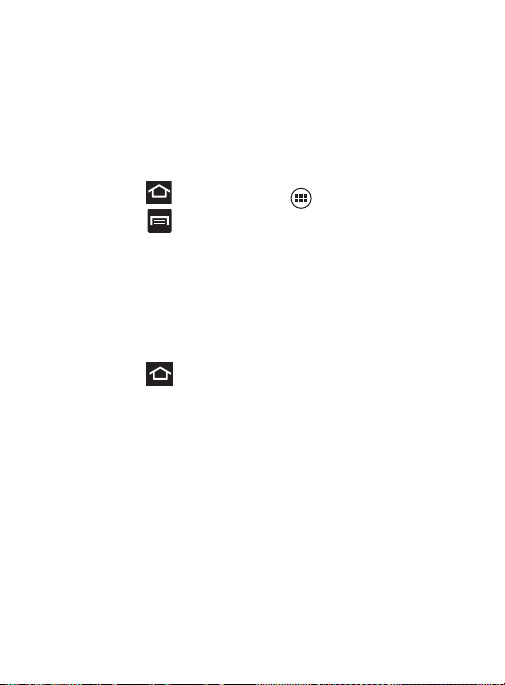
Aplicaciones
El menú Aplicaciones brinda acceso rápido a las aplicaciones que más
se utilizan con más frecuencia. Las aplicaciones aparecen dispuestas
en los dos paneles de las pantallas de aplicaciones.
Ajustes de menú de la pantalla de aplicaciones
Cuando está en la pantalla de aplicaciones, las siguientes opciones de
menú están disponibles:
1.
Presione y después pulse en (
2.
Presione y después seleccione entre las siguientes
opciones:
• Administrar aplicaciones
permite administrar las aplicaciones instaladas. Puede ver y controlar los
servicios en ejecución, o utilizar el dispositivo para el desarrollo de
aplicaciones.
• Configuración del sistema
Configuración del dispositivo.
3.
Presione para regresar a la pantalla de inicio.
La siguiente tabla contiene una descripción de cada aplicación
disponible tanto en el área de accesos directos primarios como en las
pantallas de aplicaciones. Si la aplicación se describe ya en otra sección
de este manual del usuario, se proporcionará una referencia cruzada a
esa sección en particular. Para obtener información sobre cómo navegar
por los iconos de aplicaciones, consulte
de aplicaciones”
en la página 47.
: abre la pantalla Aplicaciones. Este menú le
: brinda acceso rápido al menú
Aplicaciones
).
“Navegación por los menús
36

Navegador
Abra el navegador para empezar a navegar la web. El
navegador está completamente optimizado e incluye
funcionalidad avanzada para mejorar la característica de
navegación en Internet del teléfono.
Para obtener más información, consulte
en la página 188.
Calculadora
Inicia la aplicación de calculadora en pantalla. La
calculadora proporciona las funciones aritméticas
básicas: suma, resta, multiplicación y división. Ta mbién
puede utilizarla como una calculadora científica.
Para obtener más información, consulte
en la página 158.
Calendario
Inicia una aplicación de calendario que se sincroniza con
sus calendarios de Facebook™, Google™ o Microsoft
Exchange del trabajo.
Para obtener más información, consulte
en la página 159.
“Navegador”
“Calculadora”
“Calendario”
Explicación del dispositivo 37
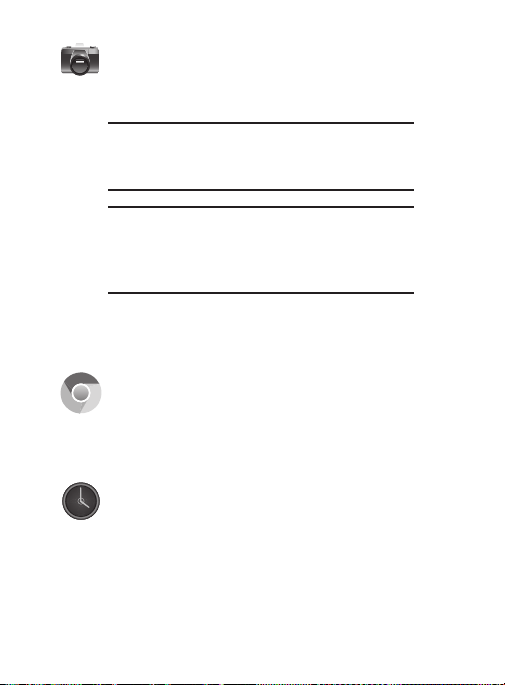
Botón
Inicia la aplicación de cámara integrada de 3.0
megapíxeles, con la cual puede tomar una foto con las
cámaras delantera o trasera.
Nota:
Ya no se necesita una tarjeta microSD para
tomar fotos o grabar video porque se dispone de
almacenamiento integrado.
Nota:
Se recomienda almacenar las fotos y los videos
en una tarjeta microSD. Si le pasara algo al
dispositivo, sus archivos aún estarían
protegidos.
Además de tomar fotos, la cámara integrada
también actúa como una videocámara que le permite
grabar, ver y enviar videos de alta definición.
Chrome
Le permite utilizar el navegador web Google Chrome
en el dispositivo.
Para obtener más información, consulte
Chrome”
en la página 162.
Reloj
Le permite configurar un evento de alarma.
Para obtener más información, consulte
página 163.
“Google
“Reloj”
en la
38

Descargas
Brinda acceso rápido a fichas que contienen una lista de
sus actuales archivos descargados (de Internet y otros).
Para obtener más información, consulte
en la página 164.
Correo
Brinda acceso a sus cuentas de correo electrónico del
trabajo de Outlook (basado en servidores Exchange) y en
Internet (como Gmail y Yahoo! Mail).
Para obtener más información, consulte
electrónico”
Galería
Muestra una galería de imágenes de cámara y video
almacenados en la tarjeta microSD.
Para obtener más información, consulte
página 164.
Gmail
Brinda acceso a su cuenta de Gmail. Google Mail (Gmail)
es un servicio de correo electrónico basado en la web.
Gmail se configura la primera vez que se configura el
teléfono.
Para obtener más información, consulte
página 165.
en la página 164.
“Descargas”
“Correo
“Galería”
en la
“Gmail”
en la
Explicación del dispositivo 39

Google+
:
Esta aplicación facilita mucho la mensajería y la
capacidad de compartir cosas interesantes con sus
amigos. Puede configurar círculos de amigos, visitar
Stream para obtener actualizaciones de sus círculos,
utilizar Messenger para la mensajería rápida con todos
los conocidos en sus círculos o utilizar Subida
instantánea para cargar automáticamente videos y fotos
a su álbum privado en Google+.
Para obtener más información, consulte
la página 165.
Latitude
Le permite ver las ubicaciones de sus amigos y compartir
la suya con ellos. La aplicación también le permite
ver las ubicaciones de sus amigos en un mapa o en
una lista.
También le permite enviar mensajes instantáneos y
correos electrónicos, hacer llamadas telefónicas y
obtener indicaciones para llegar a las ubicaciones de sus
amigos.
Para obtener más información, consulte
página 166.
Local
Muestra logotipos de empresas en una capa de
Google Maps. Al visualizar un área, puede localizar
rápidamente un comercio o una persona, encontrar más
información sobre el comercio, ver cupones y
respuestas públicas, y más.
Para obtener más información, consulte
página 170.
40
“Google+”
“Latitude”
“Local”
en
en la
en la

Maps
Inicia un mapa dinámico basado en la web que le ayuda
a encontrar comercios locales, localizar a amigos, ver
mapas y obtener indicaciones de ruta.
Para obtener más información, consulte
página 171.
Mensajería
Brinda acceso a mensajería de texto y multimedia (SMS
y MMS).
Para obtener más información, consulte
en la página 174.
Messenger
Le permite reunir grupos de amigos en una conversación
de grupo simple. Cuando recibe una nueva conversación
en Messenger, Google+ envía una actualización a
su teléfono.
Para obtener más información, consulte
en la página 175.
Navegación
Inicia una aplicación de navegación basada en la web.
¡Precaución!
Los datos de tráfico no se ofrecen en
tiempo real y las indicaciones pudieran
ser incorrectas, peligrosas, prohibidas o
implicar transporte en transbordadores.
“Maps”
en la
“Mensajería”
“Messenger”
Para obtener más información, consulte
en la página 175.
Explicación del dispositivo 41
“Navegación”
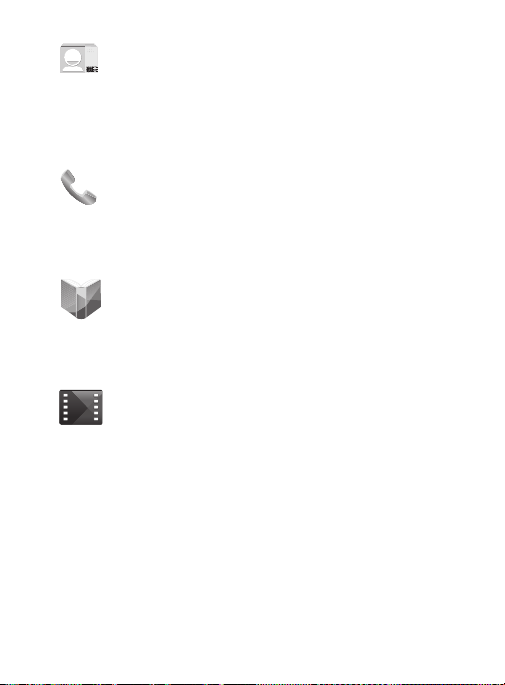
Personas
La ubicación de almacenamiento predeterminada para
guardar números de teléfono en la lista de contactos es
la memoria integrada del dispositivo.
Para obtener más información, consulte
la página 178.
Tel éf on o
Le permite abrir el marcador en pantalla y realizar una
llamada.
Para obtener más información, consulte
llamada y lista de contactos”
Play Books
Brinda acceso a más de 3 millones de libros electrónicos,
vaya donde vaya.
Para obtener más información, consulte
en la página 179.
Play Films
Alquile películas y programas de televisión en
Google Play™ para ver instantáneamente utilizando la
aplicación Google Play Films.
Para obtener más información, consulte
la página 179.
“Personas”
“Funciones de
en la página 59.
“Play Books”
“Play Films”
en
en
42
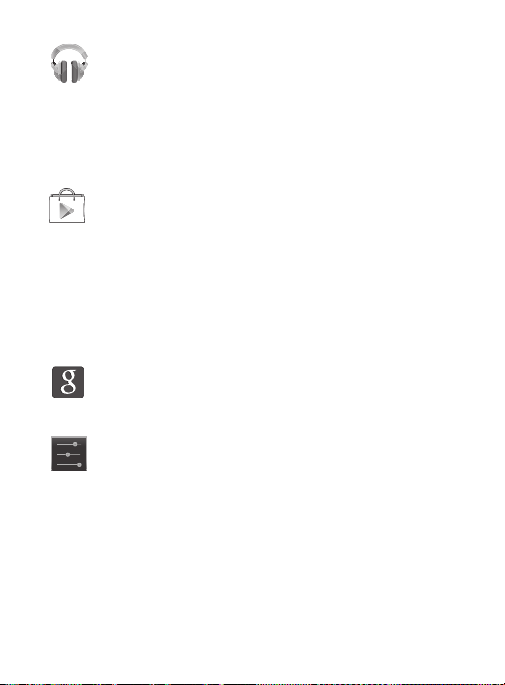
Play Music (Google Music)
Inicia el reproductor de música de Google integrado que
le permite reproducir archivos de música que haya
descargado desde Google Music y almacenado en su
tarjeta microSD.
Para obtener más información, consulte
en la página 180.
Play Store
Conocido anteriormente como “Android Market”,
brinda acceso a aplicaciones, juegos, música y películas
descargables. Play Store también le permite
proporcionar opiniones y comentarios sobre una
aplicación, o marcar una aplicación que pudiera no ser
compatible con su teléfono.
Para obtener más información, consulte
la página 180.
Búsqueda
Proporciona un motor de búsqueda de Internet en
pantalla, accionado por Google™.
Configuración
Accede al menú Configuración integrado del dispositivo.
Para obtener más información, consulte
ajustes”
en la página 210.
“Play Music”
“Play Store”
en
“Cambio de los
Explicación del dispositivo 43

Tal k
Inicia una aplicación de Google Talk basada en línea
que le permite chatear y realizar videoconferencias con
familiares y amigos en forma gratuita a través de
Internet.
Para obtener más información, consulte
página 185.
Marcador de voz
Inicia el software de reconocimiento de voz (llamado
Marcador de voz) integrado del dispositivo para marcar
un número telefónico en su lista de personas o iniciar
funciones telefónicas.
Para obtener más información, consulte
marcador de voz”
YouTube
Inicia la página web de YouTube mediante el na vegador.
Para obtener más información, consulte
página 186.
en la página 65.
“Talk”
en la
“Uso del
“YouTube”
en la
44

Navegación por las pantallas
Presionar sin soltar Pulsar en Tocar sin soltar
Utilizando la pantalla táctil y las teclas, puede navegar por las
características del dispositivo e introducir caracteres. Se utilizan las
siguientes convenciones en este manual para describir la acción de
navegación en los procedimientos.
Navegación por las pantallas
Los siguientes términos describen las acciones en pantalla y con
botones y teclas físicos más comunes.
•
Presionar sin soltar:
botones físicos para seleccionar o activar un elemento. Por ejemplo:
presione la tecla Menú para acceder a y después recorrer un menú.
Algunos botones y teclas requieren que se les presione sin soltar para
activar una característica; por ejemplo, se presiona la tecla de bloqueo
para bloquear y desbloquear el teléfono.
presionar corresponde al uso de las teclas y los
Explicación del dispositivo 45

•
Pulsar en
: utilice un toque breve para seleccionar elementos en la
pantalla o para introducir texto en el teclado QWERTY virtual. Por ejemplo:
pulse en el icono de una aplicación para abrir la aplicación. Un toque
ligero funciona mejor.
•
Tocar sin soltar
disponibles o para acceder a un menú emergente. Por ejemplo: toque sin
soltar la pantalla de inicio para acceder a un menú de opciones de
personalización.
•
Impulsar
Este movimiento del dedo siempre se utiliza en una dirección vertical,
como cuando impulsa la lista de contactos o de mensajes.
•
Deslizar
pantalla. Esto le permite mover el área de enfoque o recorrer una lista. Por
ejemplo: deslice el dedo hacia la izquierda o hacia la derecha en la
pantalla de inicio para desplazarse entre los cinco paneles.
•
Arrastrar
empezar a moverlo. No suelte el dedo hasta que haya llegado a la posición
deseada.
•
Girar
horizontal girando el dispositivo hacia un lado. Por ejemplo: gire el
teléfono a orientación horizontal al introducir texto para tener un teclado
más grande, o al ver contenido web para reducir al mínimo el
desplazamiento.
•
Pellizcar
para alejar una imagen o página web al visualizarlas. (Mueva los dedos
hacia adentro para alejar la imagen.)
: toque sin soltar un icono o tecla para abrir las opciones
: mueva el dedo en trazos más ligeros y rápidos que al deslizar.
: arrastre rápidamente el dedo vertical u horizontalmente por la
: presione con el dedo y mantenga un poco de presión antes de
: cambie automáticamente la orientación de la pantalla de vertical a
: “pellizque” la pantalla utilizando el dedo pulgar y dedo índice
46

•
Extender
: “extienda” la pantalla utilizando el dedo pulgar y el índice para
acercar una imagen o página web al visualizarlas. (Mueva los dedos hacia
afuera para ampliar la imagen.) Estas pantallas se pueden reorganizar en
cualquier orden. Para obtener más información, consulte
“Personalización de las pantallas”
en la página 49.
Navegación por los menús
Puede adaptar la gama de funciones del dispositivo a sus necesidades
utilizando menús y aplicaciones. Se accede a los menús, submenús y
características recorriendo los menús disponibles en pantalla. El
dispositivo viene con dos pantallas predeterminadas.
Navegación por los menús de aplicaciones
Se dispone de dos pantallas de menús de aplicaciones
predeterminadas. Conforme añada más aplicaciones desde Play Store,
se crearán más pantallas para albergar las nuevas aplicaciones.
1.
Presione y después pulse en (
Aparecerá el primer menú de aplicaciones.
•
Para cerrar la pantalla de aplicaciones, presione (Inicio).
2.
Deslice la pantalla para acceder a los otros menús.
3.
Pulse en cualquiera de los iconos en pantalla para iniciar la
aplicación asociada.
Aplicaciones
).
Explicación del dispositivo 47
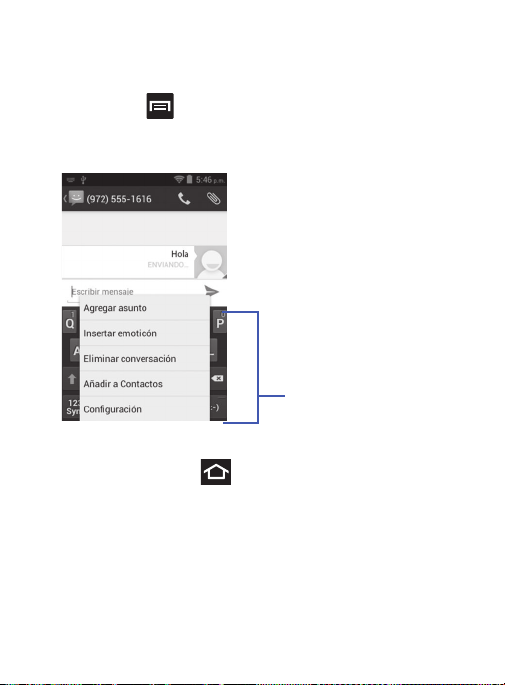
Uso de submenús
Elementos
del submenú
Los submenús están disponibles dentro de la mayoría de las pantallas y
aplicaciones.
1.
Presione . Aparecerá un submenú en la parte inferior de la
pantalla.
2.
Pulse en una opción disponible en pantalla.
Acceso a aplicaciones recientemente utilizadas
1.
Presione sin soltar para abrir la ventana de aplicaciones
recientemente utilizadas.
2.
Aparecerá una ventana emergente con las aplicaciones utilizadas
más recientemente.
3.
Pulse en un icono para abrir la aplicación reciente.
48

Personalización de las pantallas
Puede personalizar las pantallas (paneles) de inicio para que muestren
los widgets, accesos directos o fondos de pantalla. Por ejemplo, una
pantalla podría contener el acceso directo al reproductor de música y a
otras formas de multimedia, mientras otra pantalla podría contener
aplicaciones de comunicaciones como Gmail.
Puede personalizar la pantalla de inicio de la siguiente manera:
•
Añadiendo y quitando accesos directos primarios
•
Compartiendo información de aplicaciones
•
Administrando los accesos directos
•
Cómo añadir y eliminar widgets
•
Cambiando el fondo de pantalla (papel tapiz)
Cómo añadir y quitar accesos directos primarios
El dispositivo viene con tres accesos directos primarios: Teléfono,
Aplicaciones y Navegador.
Para añadir un nuevo acceso directo primario:
1.
Presione y después pulse en (
2.
Desplácese por las páginas de aplicaciones y localice la
aplicación que desea.
3.
Toque sin soltar el icono en pantalla y después arrástrelo sobre
una de las posiciones disponibles dentro del área de accesos
directos primarios para colocarlo.
•
El nuevo acceso directo primario aparecerá en la parte inferior de la
pantalla.
•
El acceso directo primario anterior ahora estará agrupado con el acceso
directo que acaba de añadir.
Aplicaciones
).
Explicación del dispositivo 49
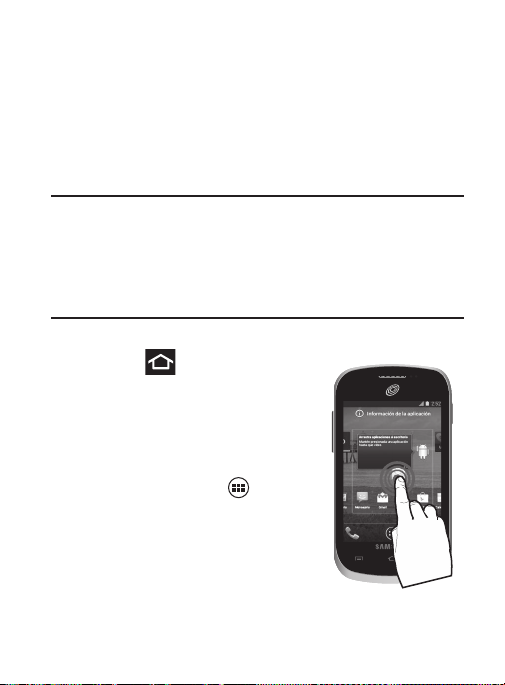
Para quitar un acceso directo primario actual:
1.
Desde la pantalla de inicio, toque sin soltar un acceso directo
actual en el área de accesos directos primarios.
2.
Con un solo movimiento, sepárelo del área y arrástrelo sobre el
área
X Eliminar
al principio de la pantalla.
3.
Una vez que el texto cambie a rojo, suelte el acceso directo.
Administración de los accesos directos
Nota:
Para mover un acceso directo de una pantalla a otra, debe tocar sin
soltar con cuidado el acceso directo y arrastrarlo despacio hasta el
borde de la pantalla. Cuando el acceso directo se vuelva azul,
puede comenzar a moverlo a la pantalla adyacente.
Si esto no funciona, elimínelo de su pantalla actual. Active la nueva
pantalla y después añada el acceso directo seleccionado.
Para añadir un acceso directo desde la pantalla de aplicaciones:
1.
Presione para ir a la pantalla de
inicio.
2.
Seleccione una ubicación en pantalla
para su nuevo acceso directo,
recorriendo las pantallas disponibles
hasta que llegue a la que desea.
3.
Pulse en
Aplicaciones
que aparezcan todas las
aplicaciones actualmente
disponibles. De manera
predeterminada, las aplicaciones
aparecen como una cuadrícula
alfabética.
50
() para

4.
Desplácese por las pantallas y localice la aplicación que desea.
5.
Toque sin soltar el icono en pantalla. El nuevo acceso directo
parecerá estar suspendido sobre la pantalla actual.
6.
Mientras sigue tocando el icono en pantalla, colóquelo en la
pantalla actual. Una vez terminado, suelte la pantalla para que el
acceso directo quede colocado en su nueva posición.
Para eliminar un acceso directo:
1.
Presione para ir a la pantalla de inicio.
2.
Toque sin soltar el acceso directo deseado. Esto la desbloqueará
de su ubicación en la pantalla actual.
3.
Arrastre el acceso directo sobre el texto
la pantalla y suéltelo.
X Eliminar
al principio de
Cómo añadir y quitar widgets
Los widgets son aplicaciones autónomas que se pueden colocar en
cualquier pantalla. A diferencia de los accesos directos, los widgets
aparecen como aplicaciones.
Para añadir un widget:
1.
Navegue a una pantalla con un área vacía, donde desea colocar el
widget.
2.
Pulse en
Aplicaciones
disponibles aparecerán dentro de una serie de páginas por las
que puede navegar.
3.
Desplácese hacia la izquierda o hacia la derecha por las pantallas
y localice el widget que desea.
4.
Toque sin soltar el icono del widget.
() ➔ ficha
WIDGETS
. Los widgets
Explicación del dispositivo 51
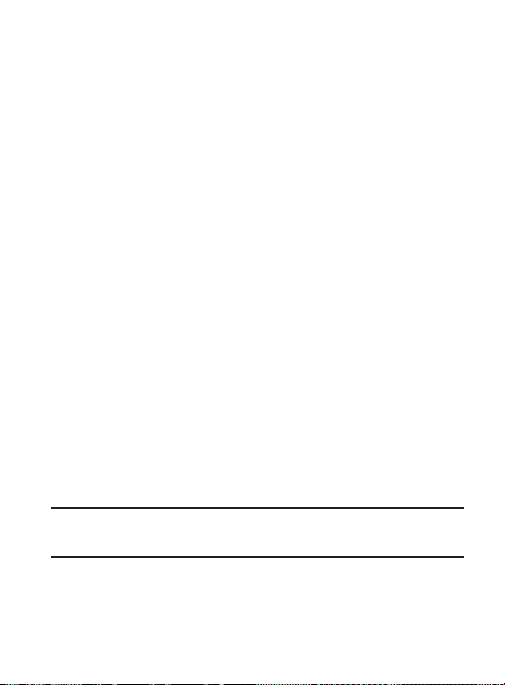
5.
Mientras sigue tocando el icono, colóquelo en la pantalla actual.
Una vez terminado, suelte la pantalla para que el widget quede
colocado en su nueva posición.
Para quitar un widget:
1.
Toque sin soltar un widget hasta que se libere de la pantalla
actual.
2.
Arrastre el widget sobre el texto
pantalla y suéltelo.
•
A medida que coloca el widget en esta área de la papelera, los dos
elementos se volverán rojos.
•
Esta acción no elimina el widget, tan sólo lo quita de la pantalla actual.
Para colocar un widget en otra pantalla:
1.
Toque sin soltar el widget hasta que se vuelva transparente.
2.
Arrástrelo lentamente pasado el borde de la pantalla hasta que la
página adyacente aparezca resaltada y después el widget salte a
la nueva página.
3.
Arrastre el widget hasta la posición deseada en la nueva pantalla.
4.
Repita estos pasos para continuar moviéndolo a otras pantallas.
X Eliminar
al principio de la
Administración de fondos de pantalla
Los fondos de pantalla consisten en imágenes en la galería (tomadas
por el usuario), fondos de pantalla en movimiento (animados) o galería
de fondos de pantalla (fondos de pantalla predeterminados del teléfono).
Nota:
Al seleccionarse fondos de pantalla en movimiento, se requerirá
energía adicional de la batería.
52

Para cambiar el fondo de pantalla actual:
1.
Presione para ir a la pantalla de inicio.
2.
Toque sin soltar un área vacía de la pantalla.
3.
Desde la ventana
opción de fondo de pantalla:
•
Pulse en
almacenada en la galería de imágenes de la cámara, recorte la imagen
y pulse en
•
Pulse en
de fondos animados; una vez terminado, pulse en
de pantalla
•
Pulse en
imagen de fondo de pantalla y después pulse en
pantalla
Elegir un fondo de pantalla de
Galería
para seleccionar una imagen tomada por el usuario y
CORTAR
.
Fondos de pantalla animados
.
Papeles tapiz
.
, desplácese por las imágenes, pulse en una
para seleccionar de una lista
Definir como fondo de
, seleccione una
Definir como fondo
Explicación del dispositivo 53
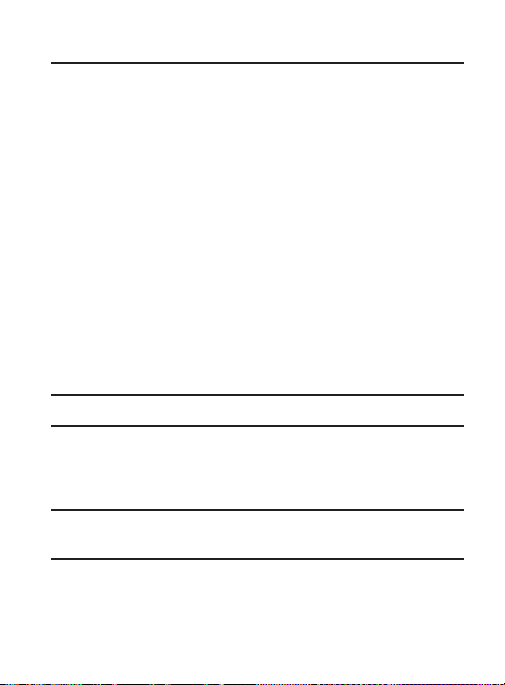
Sección 3: Tarjeta de memoria
El dispositivo le permite utilizar una tarjeta microSD (SD) o
microSDHC
ampliar el espacio disponible en la memoria. Esta tarjeta digital segura
(Secure Digital, o SD) le permite intercambiar imágenes, música y datos
entre dispositivos compatibles con SD.- En esta sección se explican las
características y opciones relacionadas con la funcionalidad SD del
dispositivo. El dispositivo tiene un modo de tarjeta SD de USB.
•
•
(también conocida como una tarjeta de memoria) para
Almacenamiento en tarjeta microSD: hasta 2GB en tamaño
Almacenamiento en tarjeta SDHC: hasta 32GB en tamaño
Uso de la tarjeta SD
Hay varios métodos para utilizar la tarjeta SD:
1.
Conectándose a la computadora para almacenar archivos (como
música, videos u otros tipos de archivos y medios).
2.
Para activar la cámara, video, reproductor de música y otros
medios o aplicaciones dependientes.
¡Importante!
El dispositivo puede admitir tarjetas SDHC de hasta 32 GB.
Información general de la tarjeta SD
Después de montar una tarjeta SD en el dispositivo, puede utilizar su
computadora para acceder a y administrar la tarjeta SD.
¡Importante!
Si no se dispone de acceso a la tarjeta SD externa,
descargue e instale los controladores USB.
54

Iconos indicadores de microSD
Los siguientes iconos muestran con un simple vistazo el estado de
conexión de la tarjeta microSD:
•
la tarjeta se ha desconectado (desmontado) del
dispositivo y ahora está disponible para
extraerse o formatearse.
•
se está preparando la tarjeta para utilizarla y
montarla.
•
se ha extraído la tarjeta de manera incorrecta.
¡Importante! NO
accediendo a o transfiriendo archivos. De hacerlo así, se
perderán o se dañarán datos. Asegúrese de que la batería
esté completamente cargada antes de utilizar la tarjeta
microSD. Los datos podrían quedar dañados o perdidos si la
batería se agota mientras se está utilizando la tarjeta
microSD.
extraiga una tarjeta microSD mientras el dispositivo está
Tarjeta de memoria 55

Cómo montar la tarjeta SD
Puede almacenar fotos, música, videos y otras aplicaciones. Debe
montar (instalar) la tarjeta SD antes de utilizarla. Insertar la tarjeta SD
establece una conexión USB con su computadora.
1.
Presione ➔ y después pulse en
➔ Espacio de almacenamiento
Montar tarjeta SD
.
2.
del sistema
Pulse en
Configuración
.
Comunicación con la tarjeta SD
1.
Introduzca la tarjeta SD en la ranura externa para tarjetas SD.
(Para obtener más información, consulte
tarjeta de memoria microSD”
2.
Verifique que la tarjeta esté correctamente montada.
Nota:
Si el dispositivo no responde correctamente, usted tendrá que
verificar que el modo de depuración no esté habilitado.
3.
Configure el dispositivo para una conexión en modo de dispositivo
multimedia USB verificando que el modo de depuración no esté
habilitado:
•
Presione
del sistema
•
Si hay una marca de verificación en el campo
quítela.
4.
Conecte el cable USB al teléfono y después a la computadora.
5.
Confirme que la nueva unidad montada aparezca como una
nueva unidad en su computadora. En cuanto se establezca la
conexión, se asignará una letra de unidad al dispositivo de
almacenamiento del teléfono.
➔
y después pulse en
➔
Opciones del desarrollador
“Instalación de la
en la página 11.)
Configuración
.
Depuración de USB
,
56
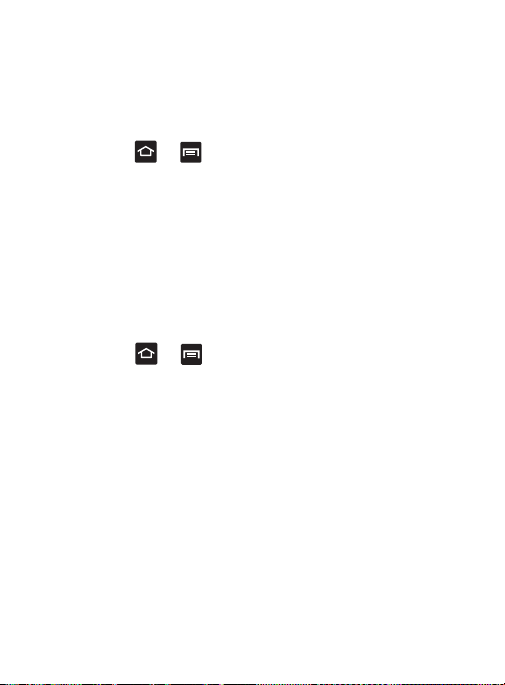
6.
Para desconectar la nueva unidad, simplemente desconecte el
cable USB del dispositivo.
Cómo desmontar la tarjeta SD
Retirar la tarjeta SD impide la corrupción y los daños a la tarjeta SD al
quitarla de la ranura.
1.
Presione ➔ y después pulse en
del sistema
2.
Pulse en
3.
Después de que se visualice el mensaje “
SD
extraiga la tarjeta SD. Para obtener más información, consulte
➔ Espacio de almacenamiento
Desmontar la tarjeta SD ➔ Aceptar
” y aparezca la opción
Montar tarjeta SD
“Extracción de la tarjeta de memoria microSD”
Configuración
.
.
Se desactivará la tarjeta
en la lista del menú,
en la página 12.
Estado de memoria en la tarjeta SD
Para ver la asignación de memoria para la tarjeta SD externa:
Presione ➔ y después pulse en
del sistema
La memoria disponible se muestra bajo los encabezamientos
Espacio total y Disponible.
➔ Espacio de almacenamiento
Configuración
.
Tarjeta de memoria 57

Restablecer valores
Desde este menú puede restablecer los ajustes del teléfono y de sonido
a los valores predeterminados de fábrica.
1.
Presione ➔ y después pulse en
del sistema
2.
Pulse en
del dispositivo, excepto el software actual del sistema actual y las
aplicaciones incluidas con el mismo, o archivos de la tarjeta SD,
como música o fotos.
Nota:
Esta característica proporciona una opción para formatear el
almacenamiento USB interno, no la tarjeta microSD.
3.
Pulse en
➔ Copia de seguridad y restablecer
Restablecer valores
Restablecer dispositivo ➔ Eliminar todo
. Esta acción borrará todos los datos
Configuración
.
.
58
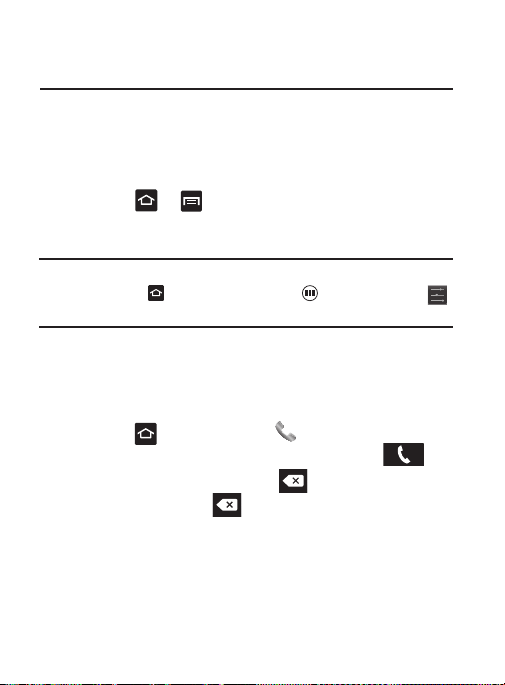
Sección 4: Funciones de llamada y lista de contactos
En esta sección se describen las características y funciones asociadas
con realizar o contestar llamadas, y la lista de personas, la cual se utiliza
para almacenar información de contactos.
Visualización de su número de teléfono
Presione ➔ y después pulse en
del sistema
teléfono aparecerá en el campo
Nota:
También se puede activar el menú
presionando y después pulsando en (
(
Configuración
➔
Acerca del dispositivo ➔
).
Realización de una llamada
Puede almacenar los números de teléfono que utiliza con regularidad en
la memoria del teléfono. A estas entradas se les denomina
colectivamente la
1.
Presione y después pulse en .
2.
Introduzca el número de teléfono y después pulse en
Si se equivoca al marcar, pulse en para borrar el último
dígito. Toque sin soltar para borrar toda la secuencia.
lista de contactos
.
Configuración
Estado
. Su número de
Mi número de teléfono
Configuración
del dispositivo
Aplicaciones) ➔
.
.
Funciones de llamada y lista de contactos 59

Marcación rápida de un número en la lista de
Notificación durante
una llamada
contactos
1.
Desde la pantalla de inicio, pulse en (
2.
Localice un contacto en la lista.
3.
Con un solo movimiento, toque y arrastre el dedo sobre el número
hacia la derecha. Esta acción hace que se realice una llamada al
destinatario.
Personas
).
Realización de una llamada en segundo plano
Si sale de la pantalla de llamada actual y regresa a la pantalla de inicio,
se le notificará visualmente que todavía está en una llamada activa,
mediante el icono de teléfono en la pantalla dentro de la barra de estado
(parte superior izquierda).
Ésta es la mejor manera de mantenerse en la llamada actual y hacer
otra cosa (multitarea), como acceder a la lista de contactos, ver un
correo electrónico reciente, localizar una foto, etc.
60
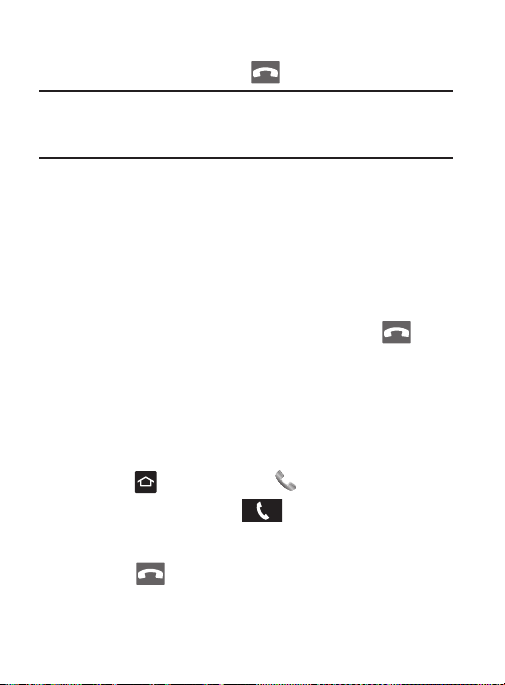
Finalización de una llamada
Pulse brevemente en la tecla para finalizar la llamada.
Nota:
Para volver a marcar un número reciente, localice el número en
la lista del registro de llamadas, pulse en la entrada y pulse en
Llamar a xxx
.
Finalización de una llamada desde la barra de estado
1.
Desde una llamada activa, puede iniciar una aplicación separada
o regresar a la pantalla de inicio. La llamada actual se mantiene
activa en segundo plano.
2.
Pulse en la barra de estado para que aparezca la ficha de
notificaciones, después arrastre la ficha hasta la parte inferior de
la pantalla para abrir el panel de notificaciones.
3.
Seleccione la llamada activa actualmente y pulse en para
finalizar esa llamada.
Realización de llamadas de emergencia
Sin tener activado el servicio, sólo podrá realizar una llamada de
emergencia con el teléfono; el servicio normal de teléfono celular no
estará disponible.
Realización de una llamada de emergencia sin servicio
1.
Presione y después pulse en .
2.
Introduzca 9-1-1 y pulse en . Complete su llamada.
Durante este tipo de llamada, tendrá acceso a las características
de Altavoz, Teclado y Finalizar.
3.
Pulse en para salir de este modo de llamada.
Funciones de llamada y lista de contactos 61

Realización de una llamada de emergencia con servicio
En el modo de llamadas de emergencia, remarcar un número de
emergencia es un proceso de una sola pulsación. Antes de poder
reanudar operaciones de llamada normales, debe salir primero
de este modo.
1.
Deslice el dedo por la pantalla de bloqueo para desbloquear el
dispositivo.
2.
Presione y después pulse en .
3.
Introduzca el número de emergencia (p. ej.: 911) y después
pulse en
4.
Siga las instrucciones en pantalla para completar la llamada.
•
Después de completar su llamada de emergencia, aparecerá en
el área de notificaciones hasta que salga del modo de llamadas de
emergencia.
.
Opciones de marcación
Al introducir números en el teclado, aparecerán tres opciones en la
pantalla.
Desde la pantalla del teclado numérico, utilice una de las siguientes
opciones:
•
Eliminar
( ): para eliminar dígitos del número actual.
•
Llamar
( ): para llamar al número introducido.
•
Buscar
( ): para buscar en la lista existente de contactos disponibles.
62

Para ver opciones adicionales de marcación:
Introduzca un número y pulse en :
• Agregar a contactos
nueva o existente en los contactos.
• Añadir pausa de 3 segundos
segundos e introducir un retraso de 3 segundos dentro de una serie de
números (el teléfono continuará marcando después de 3 segundos sin
que el usuario tenga que presionar ninguna tecla adicional).
• Agregar espera
números (el teléfono esperará a que el usuario haga una entrada). Una
espera requiere que números consecutivos sean enviados en forma
manual al pulsar en
• Configuración
: para añadir el número actual a una entrada
: para introducir una pausa de tres
: para insertar una pausa fija dentro de la serie de
Sí
.
: para acceder a la pantalla Configuración de llamada.
Contestación de una llamada
Cuando alguien llama a su teléfono, éste timbra y muestra la imagen de
llamada entrante.
Aparecen el número de teléfono, foto o nombre de la persona que llama,
si es que están almacenados en la lista de contactos.
Funciones de llamada y lista de contactos 63

Toque y deslice
hacia la derecha
para la llamada
Toque y deslice
hacia la izquierda
Toque y arrastre
hacia arriba
con un mensaje
para la llamada
para rechazar
En la pantalla de la llamada entrante:
•
Toque y deslice en cualquier dirección para contestar la
llamada.
•
Toque y deslice en cualquier dirección para rechazar la llamada.
•
Toque y arrastre la ficha
pulse en un mensaje de rechazo predeterminado o pulse en
personalizado...
Presionar el botón de volumen hacia abajo silencia el timbre. Si la
llamada entrante proviene de un número guardado en sus contactos,
aparecerá el nombre de la entrada. También podría aparecer el número
de teléfono de quien llama, si está disponible.
64
Rechazar llamada con mensaje
para crear una nueva respuesta personalizada.
hacia arriba y
Mensaje
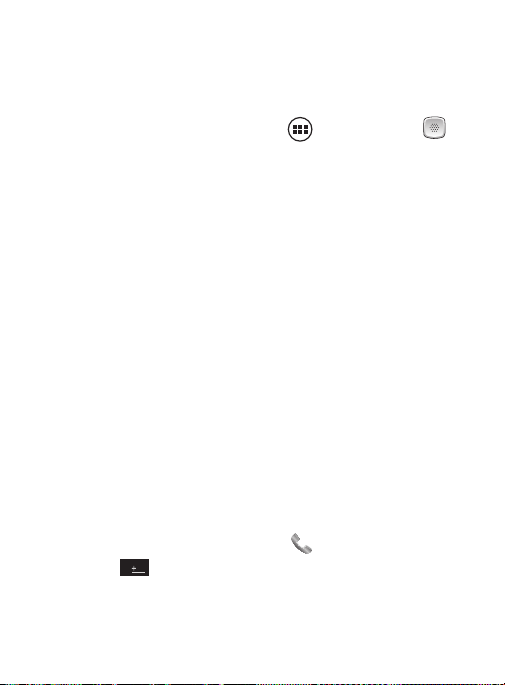
Uso del marcador de voz
El marcador de voz es un software de reconocimiento de voz avanzado
que se utiliza para activar una amplia variedad de funciones del
dispositivo.
1.
Desde la pantalla de inicio, pulse en (Aplicaciones)
(
Marcador de voz).
2.
Cuando el Marcador de voz muestre la indicación "Escuchando",
diga uno de los siguientes comandos:
•
“Llamar a Juan Pérez”
•
"Llamar a Juan Pérez a la casa,..."
•
“Llamar al correo de voz”
•
"Marcar (866) 555 0123"
•
“Marcar 911, 811,...”
•
“Marcar +44 7333 444 555”
•
“Volver a marcar”
•
“Abrir calendario”
3.
Un menú le indicará que confirme su selección. Si dijo un nombre
con más de una entrada en los contactos, o si almacenó más de
un número para el contacto, se le ofrecerán múltiples opciones
para seleccione una.
➔
Llamadas internacionales
1.
Desde la pantalla de inicio, pulse en y después toque sin
soltar hasta que el dispositivo muestre “+” en la pantalla.
Funciones de llamada y lista de contactos 65

2.
Yes
Utilice el teclado en pantalla para introducir el código del país, el
código de área y el número de teléfono.
3.
Si se equivoca, pulse en una vez para eliminar un solo dígito.
4.
Toque sin soltar para eliminar todos los dígitos.
5.
Pulse en .
Marcación con pausas
Puede marcar o guardar números de teléfono con pausas para
utilizarlos con sistemas automatizados, tales como números de teléfono
correo de voz o de sistemas financieros.
•
Pausa de 3 segundos
números tras una pausa de dos segundos. Esto se indica en la secuencia
numérica como una coma (
•
Espera
: envía el siguiente grupo de números solamente después de que
se pulsa en . Esto se indica en la secuencia numérica como un
signo de punto y coma (
1.
Desde la pantalla de inicio, pulse en y después utilice el
teclado en la pantalla para introducir el número de teléfono.
2.
Presione y después pulse en
Esta característica añade una pausa automática de tres segundos.
3.
Utilice el teclado para introducir los números adicionales que se
marcarán automáticamente después de la pausa de tres
segundos.
Consejo:
Puede crear pausas de más de tres segundos introduciendo
múltiples pausas de 3-segundos.
4.
Pulse en .
: envía automáticamente el siguiente grupo de
,
).
;
).
Agregar pausa de 3 segundos
.
66

Marcación con esperas
Yes
Introducir una espera en la secuencia de marcación significa que el
teléfono esperará hasta que escuche un tono de marcar antes de
continuar con las siguiente secuencia de números.
1.
Desde la pantalla de inicio, pulse en y utilice el teclado en
pantalla para introducir el número de teléfono.
2.
Presione y después pulse en
característica hace que el teléfono requiera su aceptación antes
de enviar el siguiente grupo de dígitos introducidos.
3.
Pulse en .
4.
Cuando se le pregunte
pulse en para marcar los restantes dígitos.
¿Deseas enviar los siguientes tonos?
Agregar espera
. Esta
Remarcación del último número
El dispositivo almacena los números de las llamadas que usted haya
marcado, recibido o no contestado, si es que la persona que le llamó
puede ser identificada.
Para recuperar cualquiera de estos números:
1.
Desde la pantalla de inicio, pulse en .
2.
Pulse en (ficha
llamadas recientes.
3.
Pulse en el nombre/número y pulse en
Registro de llamadas
Llamar a xxxx
) para ver la lista de
.
,
Funciones de llamada y lista de contactos 67
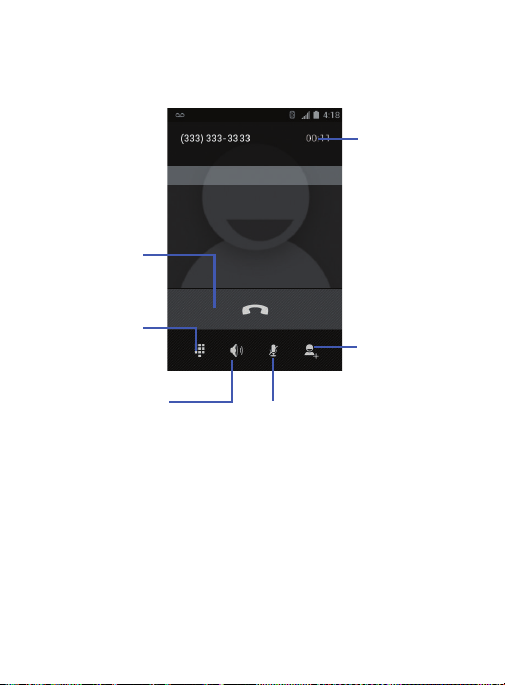
Opciones durante una llamada
Añade una
Activa o
desactiva
Finaliza la
llamada
Silencia o desilencia
la llamada
el altoparlante
Duración de
la llamada
nueva llamada
Abre el
teclado
El teléfono le ofrece una variedad de características que están
disponibles para utilizarlas durante una llamada.
68

Ajuste del volumen de las llamadas
Durante una llamada, si desea ajustar el volumen del auricular, utilice
las teclas de volumen ubicadas en el costado izquierdo del teléfono.
Presione la tecla de volumen
de volumen y
Desde la pantalla de inicio, también puede ajustar el volumen del timbre
utilizando estas teclas.
hacia abajo
hacia arriba
para disminuirlo.
para aumentar el nivel
Activación y desactivación del altoparlante
Mientras se encuentra en una llamada, puede utilizar el altoparlante
siguiendo estos pasos:
1.
Pulse en (
2.
Pulse en (
Consejo:
Cuando el altavoz está
icono. Cuando el altavoz está
icono.
Altavoz desactivado
Altavoz activado
) para desactivar el altoparlante.
activado
, aparece una barra abajo del
desactivado
) para activar el altoparlante.
, sólo aparece el
Silenciado de una llamada
1.
Pulse en (
silenciado para que la persona que tiene en el teléfono no pueda
oírle hablar.
2.
Pulse en (
y reanudar su conversación.
Silencio desactivado
Silencio activado
) para desactivar el silenciado
) con el fin de activar el
Funciones de llamada y lista de contactos 69
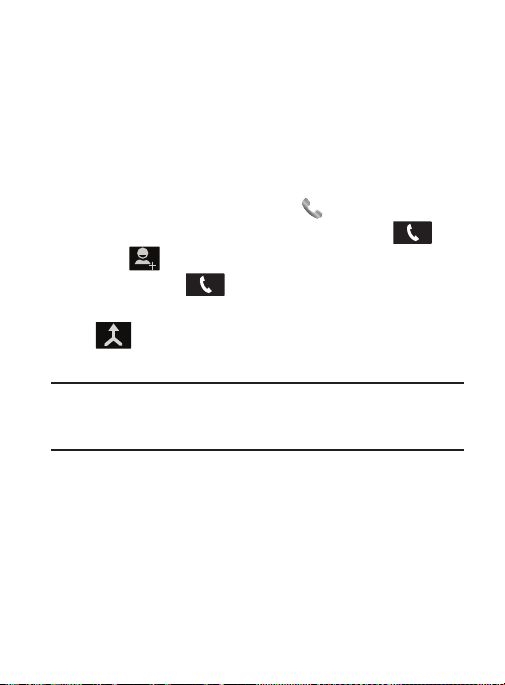
Llamadas multipartita
Realización de una llamada multipartita
Una llamada multipartita es un servicio de la red que permite que varias
personas participen simultáneamente en una llamada multipartita o en
conferencia.
Para obtener más detalles acerca de la suscripción a este servicio,
comuníquese al servicio de atención al cliente de TracFone.
Configuración de una llamada multipartita
1.
Desde la pantalla de inicio, pulse en .
2.
Marque el número del primer participante y pulse en .
3.
Pulse (
teléfono y pulse . La primera llamada se retendrá.
4.
Espere que la segunda persona conteste la llamada, y pulse en
Las dos llamadas se combinarán en una llamada multipartita.
Nota:
No se pueden desconectar las llamadas de los participantes en
forma individual. Finalizar la llamada desconecta a ambos
participantes.
Llamada en espera
Puede contestar una llamada mientras tiene otra en curso, si la red
brinda este servicio y usted ha activado previamente la opción de
llamada en espera.
Se le notificará que está recibiendo una llamada mediante un tono de
llamada en espera.
Añadir llamada
COMBINAR LLAMADAS
(
), introduzca el segundo número de
).
70

Para contestar una llamada nueva mientras tiene otra llamada en
curso:
1.
Con un solo movimiento, toque y deslice en cualquier
dirección para contestar la nueva llamada entrante.
Nota:
La llamada previa se retendrá.
2.
Pulse en (
Cambiar
) para cambiar entre las dos llamadas.
Esto retendrá la nueva llamada y activará la llamada anterior.
3.
Vuelva a pulsar en (
Cambiar
) para regresar a la otra
llamada.
Ficha Registro de llamadas
La ficha Registro de llamadas es una lista de los números de teléfono (o
entradas de contactos) correspondientes a las llamadas realizadas,
aceptadas o perdidas. La ficha Registro de llamadas agiliza la
remarcación de un número. Se actualiza continuamente a medida que
el dispositivo añade automáticamente nuevos números al comienzo de
la lista y elimina las entradas más antiguas del final de la lista.
En el área de notificaciones de la pantalla de inicio (parte superior
izquierda) aparecen notificaciones telefónicas, el estado o alertas, como:
Aparece cuando hay una llamada en curso.
Aparece cuando se perdió una llamada.
Funciones de llamada y lista de contactos 71

Acceso a la ficha Registro de llamadas
1.
Desde la pantalla de inicio, pulse en ➔ (ficha
de llamadas
2.
Pulse en una entrada para ver las opciones disponibles.
Nota:
La ficha Registro de llamadas registra solamente las llamadas que
ocurren mientras el teléfono está encendido. Si recibe una llamada
mientras el teléfono está apagado, ésta no se incluirá en el historial
de llamadas.
Cada entrada incluye el número de teléfono (si está disponible) y el
nombre de la entrada en los contactos (si el número está en los
contactos).
).
Indica todas las llamadas realizadas desde su
dispositivo.
Indica cualquier llamada recibida y contestada.
Indica una llamada perdida.
Registro
Acceso al registro de llamadas desde el área de
notificaciones
1.
Localice en el área de notificaciones de la barra de estado.
2.
Pulse en la barra de estado para que aparezca la ficha
Notificaciones, después arrastre la ficha hasta la parte inferior de
la pantalla para abrir el panel de notificaciones.
72
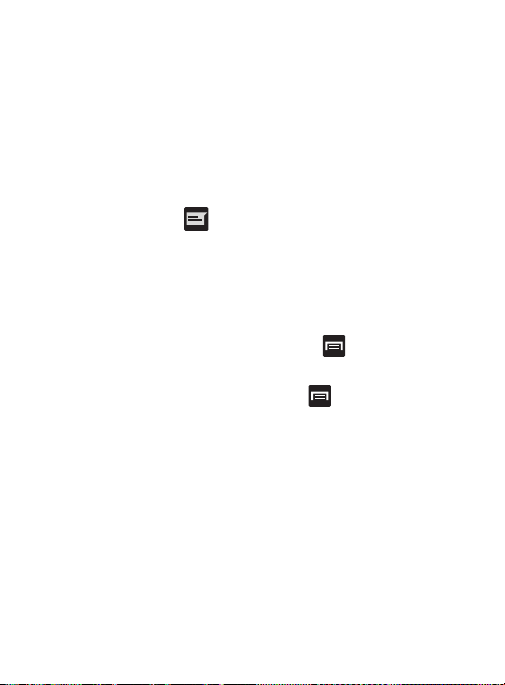
3.
Pulsa en la entrada de llamada perdida para abrir la pantalla
Registro de llamadas.
Registros de llamadas: información general de una
llamada
•
Pulse en el nombre o número de una entrada en los contactos para que
aparezca la pantalla de
• Llamar a xxx
número.
• Enviar mensaje
dirigido a la entrada seleccionada.
•Hora
: proporciona la fecha y hora de la llamada, así como su duración.
• Agregar a contactos
los contactos.
• Eliminar del registro de llamadas
entrada actual de la lista.
• Editar número antes de llamar
seleccionado antes de realizar la siguiente llamada a ese número.
opciones de llamada
: le permite volver a marcar la entrada por nombre o
( ): le permite crear un nuevo mensaje de texto
: le permite guardar el número si aún no está en
:
: presione para eliminar la
: presione para editar el número
Funciones de llamada y lista de contactos 73
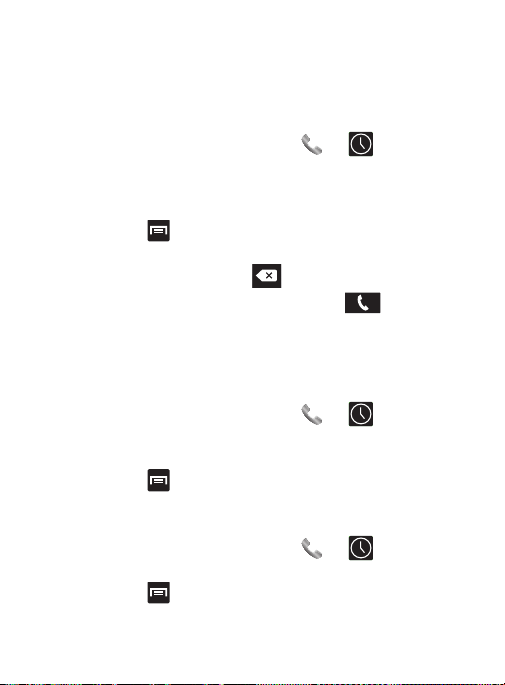
Modificación de números desde la lista Registro de
llamadas
Si necesita realizar una llamada desde la pantalla Registro de llamadas
y tiene que modificar el número antes de marcar, puede añadir el prefijo
apropiado anteponiendo el número.
1.
Desde la pantalla de inicio, pulse en ➔ (ficha
de llamadas
2.
Pulse en una entrada para acceder al menú contextual específico
a la entrada.
3.
Presione y después pulse en
4.
Edite el número utilizando el teclado numérico en pantalla o
elimine dígitos presionando para borrar los números.
5.
Cuando haya cambiado el número, pulse en
).
Editar número antes de llamar
una vez.
Registro
Borrado de la lista Registro de llamadas
Puedes eliminar una entrada individual o todas las entradas actuales de
la lista Registro de llamadas.
Para borrar una entrada individual de la lista:
1.
Desde la pantalla de inicio, pulse en ➔ (ficha
.
➔
).
).
Aceptar
Eliminar del registro de
Eliminar registro de
.
de llamadas
2.
Pulsa en una entrada.
3.
Presione y después pulse en
llamadas
Para borrar todas las entradas de la lista:
1.
Desde la pantalla de inicio, pulse en ➔ (ficha
de llamadas
2.
Presione y después pulse en
llamadas
74
Registro
Registro
.
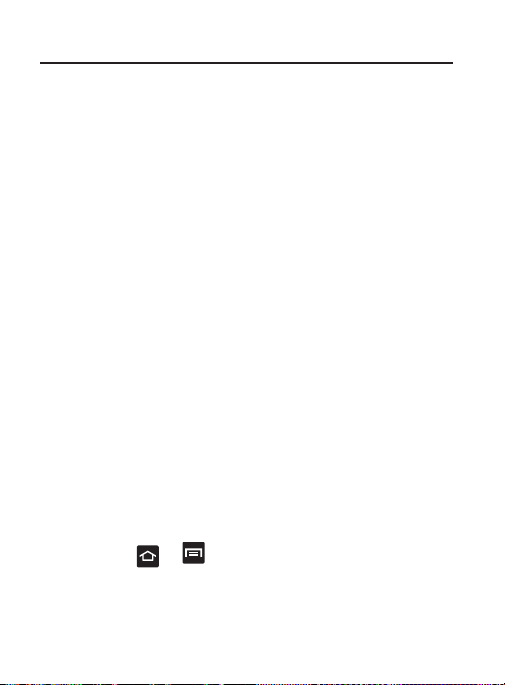
Sección 5: Introducción de texto
En esta sección se describe cómo seleccionar el método de introducción
de texto deseado para introducir caracteres en el teléfono. También se
describe el sistema de introducción de texto predictivo, el cual reduce la
cantidad de pulsaciones de tecla asociadas con la introducción de texto.
El teléfono viene equipado con un detector de orientación que detecta si el
teléfono está sostenido en una orientación vertical (prolongada) u
horizontal (apaisada). Esto resulta útil al introducir texto.
El teléfono también proporciona varia s opciones de introducción de texto
mediante el teclado en pantalla para facilitar aún más la tarea de
introducción de texto.
Métodos de introducción de texto
Se dispone de dos métodos de introducción de texto:
•
Escritura por Google Voice
•
Teclado Samsung
utilizar tanto en orientación vertical como horizontal.
El teclado QWERTY en pantalla funciona igual en los modos vertical y
horizontal.
Selección del método de introducción de texto
El método de introducción de texto puede asignarse desde dentro de
una de dos ubicaciones:
Menú Configuración:
Presione ➔ y después pulse en
del sistema
un método de entrada.
➔ Teclado e idioma ➔ Predeterminado
: proporciona una interfaz de voz a texto.
: un teclado QWERTY en pantalla que se puede
Configuración
y seleccione
Introducción de texto 75

Campo de introducción de texto:
1.
Desde una pantalla donde puede introducir texto,
movimiento, toque y arrastre la barra de estado hacia abajo hasta la
parte inferior de la pantalla para revelar la pantalla de notificaciones.
2.
Pulse en (
método de entrada disponible.
Seleccionar método de entrada
con un solo
) y seleccione un
Uso del teclado Samsung
Este teclado QWERTY se puede utilizar para introducir texto en una
orientación vertical u horizontal. La única diferencia entre las dos
orientaciones es el tamaño de las teclas.
Desde una pantalla donde se introduce texto, gire el teléfono hacia la
izquierda, a una orientación horizontal. Aparecerá el teclado QWERTY en
pantalla.
Teclado Samsung
Este dispositivo tiene un teclado QWERTY integrado. Utilizando el
teclado QWERTY, puede escribir letras, números, signos de puntuación y
otros caracteres.
Para utilizar el teclado Samsung, primero debe configurar los ajustes
para que el teclado Samsung sea el predeterminado.
1.
Presione ➔ y después pulse en
del sistema
Samsung
– o bien –
Desde una pantalla donde puede introducir texto,
movimiento, toque y arrastre la barra de estado hacia abajo hasta la
parte inferior de la pantalla
método de entrada
➔ Teclado e idioma ➔ Predeterminado ➔
.
y después seleccione (
) ➔
Teclado Samsung
Configuración
Tec la do
con un solo
Seleccionar
.
76

2.
Campo de introducción de texto
Tecla de mayúsculas
Indicador
Configuración
Eliminar
Modo actual
del modo de entrada
Emoticones
ABC
El teclado virtual se asignará a la configuración del teclado
Samsung para todas las introducciones de texto subsiguientes.
Cambio del modo de introducción de texto desde el
teclado
1.
Desde una pantalla donde puede introducir texto, pulse en el
campo de introducción de texto para que aparezca el teclado en
pantalla.
2.
Con el teclado Samsung como su método de introducción de
texto, seleccione una de las siguientes opciones de modo de
texto:
•Abc
: para utilizar caracteres alfabéticos desde el teclado en
pantalla. En este modo, el botón del modo de texto muestra .
Introducción de texto 77
Sym
123

•Símbolos/numérico
ABC
números en el teclado en pantalla. En este modo, el botón del modo
123
: para introducir números presionando los
Sym
de texto muestra .
Se puede acceder a hasta 3 páginas de símbolos numéricos que
están disponibles pulsando en .
Nota:
Después de escribir un carácter inicial en mayúscula, pulse en
1/3
para cambiar el uso de mayúsculas/minúsculas.
Todo en minúscula
Aparece cuando el siguiente carácter se introducirá
en minúscula.
Inicial en mayúscula
Aparece cuando el primer carácter de cada palabra se
introducirá como mayúscula, pero los siguientes
caracteres son en minúscula.
Todo en mayúscula
Aparece cuando todos los caract eres se introducirán
como caracteres en mayúscula.
De manera predeterminada, la primera letra de una nueva entrada será
mayúscula y las siguientes letras serán minúsculas. Después de que se
introduce un carácter, el cursor avanza automáticamente al siguiente
espacio.
Uso del modo ABC en el teclado Samsung
1.
Desde una pantalla donde puede introducir texto, pulse en el
campo de introducción de texto para que aparezca el teclado en
pantalla.
78

2.
ABC
123
Sym
ABC
123
Sym
Pulse en para configurar el teclado para el modo ABC. Una
vez en este modo, el tipo de introducción de texto mostrará
123
.
Sym
Nota:
Después de escribir un carácter inicial en mayúscula, la tecla
cambiará a y todas las siguientes letras saldrán en minúscula.
3.
Introduzca su texto utilizando el teclado en pantalla.
–
Si se equivoca, pulse en para borrar un solo carácter. Toque sin
soltar para borrar toda una palabra.
Uso del modo de símbolos/numérico
Utilice el modo numérico/de símbolos para añadir números, símbolos
o emoticones. En este modo, el botón del modo de texto muestra .
1.
Desde una pantalla donde puede introducir texto, pulse en el
campo de introducción de texto para que aparezca el teclado en
pantalla. Gire el teléfono hacia la izquierda, a una orientación
horizontal, si lo desea.
2.
Pulse en para configurar el teclado para el modo de
símbolos. Una vez en este modo, el tipo de introducción de texto
mostrará .
3.
Pulse en un número, símbolo o carácter de emoticón.
4.
Pulse en para regresar al modo ABC.
Para introducir símbolos:
1.
Pulse en para configurar el teclado para el modo de
símbolos.
2.
Pulse en la tecla de símbolo apropiada.
– o bien –
ABC
ABC
Introducción de texto 79
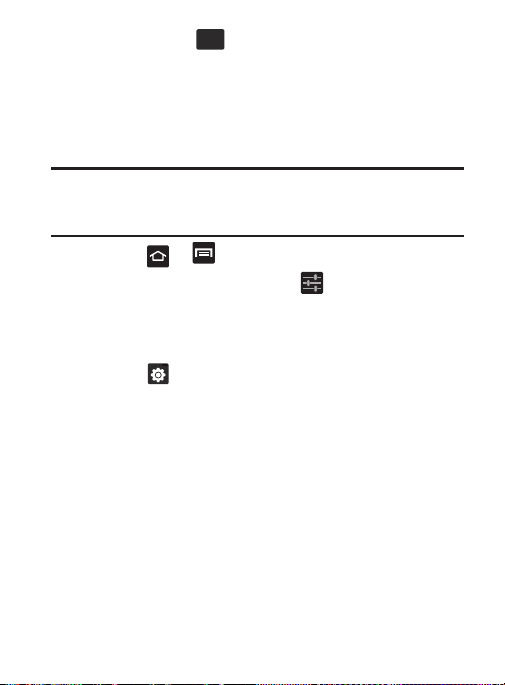
Pulse en el botón para recorrer las páginas adicionales.
1/3
•
El primer número en esta tecla indica qué página (1, 2 ó 3) de
caracteres adicionales está activa.
Uso del texto predictivo XT9
XT9 es un sistema de texto predictivo que cuenta con la predicción de la
siguiente letra y la corrección de errores regionales.
Nota:
XT9 sólo está disponible cuando está seleccionado el modo ABC.
Los ajustes avanzados de XT9 sólo está disponible si se seleccionó
el campo XT9.
1.
Presione ➔ y después pulse en
del sistema
Samsung
– o bien –
Desde dentro de una pantalla de introducción de texto activa,
pulse en
Configuración de teclado Samsung
2.
Establezca cualquiera de las siguientes opciones:
• Tipos de teclados verticales
•Idioma de entrada
• Texto predictivo
➔ Teclado e idiom a
).
al final de la pantalla para que aparezca la pantalla
teclado (Teclado Qwerty [predeterminado] o Teclado 3x4).
Pulse en un idioma en la lista disponible. El teclado se actualizará según
el idioma seleccionado.
: habilita el modo de introducción de texto predictivo. Es
necesario habilitar esto para obtener acceso a la configuración
avanzada. Para obtener más información, consulte
predictivo XT9”
: le permite elegir una configuración de
: establece el idioma para la introducción de texto.
en la página 81.
➔
.
Configuración
(junto al campo
“Uso del texto
Tec la do
80

• Introducción continua
sobre el teclado.
•Deslizar teclado
tener que utilizar la tecla de modo de introducción. Puede “desplazar” el
teclado mostrado hacia un lado, de forma parecida a desplazarse por las
pantallas de inicio.
• Entrada de voz
de una característica experimental que utiliza la aplicación de
reconocimiento de voz en la red de Google.
• Uso de mayúsculas automático
mayúscula la primera palabra de cada frase (estilo inglés estándar).
•Autopuntuar
pulsa dos veces en la barra espaciadora al utilizar el teclado QWERTY en
pantalla.
• Vista previa de caracteres
actual selección de caracteres dentro de la cadena de texto. Esto resulta
útil cuando hay múltiples caracteres disponibles dentro de una tecla.
• Sonido de las teclas
cuando pulsa en las teclas en pantalla.
•Tutorial
: inicia un tutorial breve en pantalla que explica los conceptos
principales relacionados con el teclado Samsung.
• Restablecer configuración
configuración y parámetros originales.
: le permite introducir texto deslizando el dedo
: permite cambiar entre los modos de introducción sin
: activa la característica de introducción por voz. Se trata
: escribe automáticamente en
: inserta automáticamente un punto en el texto cuando se
: brinda una vista previa automática de la
: activa un sonido auditivo que se reproduce
: restablece los ajustes del teclado a su
Uso del texto predictivo XT9
XT9 es un sistema de texto predictivo que cuenta con la predicción de la
siguiente letra y la corrección de errores regionales, lo cual compensa
las pulsaciones de teclas equivocadas en los teclados QWERTY.
1.
Presione ➔ y después pulse en
del sistema
Samsung
➔ Teclado e idioma
).
Introducción de texto 81
➔
Configuración
(junto al campo
Tec la do

– o bien –
No
Sí
Desde dentro de una pantalla de introducción de texto activa,
pulse en
Configuración de teclado Samsung
2.
Con un solo movimiento, toque y deslice el control deslizante
Texto predictiv o
al final de la pantalla para que aparezca la pantalla
.
hacia la derecha para activar
la característica.
3.
Pulse en
Texto pre dictivo
y configure cualquiera de las siguientes
opciones avanzadas:
• Completar palabras
: le indica al dispositivo que intente predecir cómo
completar la palabra que usted haya empezado. (Una marca de
verificación azul indica que la característica está habilitada.)
• Completar palabras
: establece cuántas letras se deben introducir
antes de que se haga una predicción. Elija 2 letras, 3 letras, 4 letras
o 5 letras.
• Corrección ortográfica
: habilita la corrección automática de errores
tipográficos mediante la selección en una lista de posibles palabras que
reflejan los caracteres de las teclas que usted haya tocado, así como los
caracteres de las teclas cercanas.
(Una marca de verificación azul indica que la característica está
habilitada.)
• Predicción de la siguiente palabra
: predice la siguiente palabra que es
más probable que introduzca.
(Una marca de verificación azul indica que la característica está
habilitada.)
• Agregar automáticamente
: añade automáticamente predicciones a la
palabra que está escribiendo. (Una marca de verificación azul indica que
la característica está habilitada.)
82

• Sustitución automática
automáticamente una serie de palabras alternativas conforme escriba
usted. Esta opción reduce los errores tipográficos.
(Una marca de verificación azul indica que la característica está
habilitada.)
• Corrección regional
causados cuando pulsa en teclas adyacentes a las teclas correctas.
(Una marca de verificación azul indica que la característica está
habilitada.)
• Recuperar
• Mi lista de palabras
• Lista de sustitución automática
4.
Presione para regresar a la pantalla anterior.
: configura el dispositivo para que vuelva a mostrar la lista
de palabras sugeridas después de seleccionar la palabra incorrecta en
la lista.
XT9 integrado.
–
Pulse en (
–
Utilice el campo en pantalla para introducir la nueva palabra.
–
Pulse en
HECHO
palabras añadiendo palabras para la sustitución automática durante la
introducción de texto (por ejemplo, arros se convierte en arroz).
–
Pulse en el campo Lista de sustitución automática. Impulse hacia arriba o
hacia abajo para revisar la lista de sustituciones de palabras.
–
Pulse en (
–
Introduzca en el campo
ejemplo, arros).
–
Introduzca la palabra sustituta que se utilizará en el campo
(por ejemplo: arros).
–
Pulse en
HECHO
: permite que el dispositivo recomiende
: intenta corregir automáticamente errores
: le permite añadir nuevas palabras al diccionario
Añadir
).
para almacenar la nueva palabra.
: le permite crear una regla de
Añadir
).
Atajos
la palabra original a reemplazar (por
para guardar la regla de sustitución.
Introducción de texto 83
Sustitución

Uso de la escritura por Google Voice
Esta característica utiliza el reconocimiento de voz de Google para
convertir sus palabras habladas en texto en pantalla.
Configuración de la escritura por Google Voice
1.
Presione ➔ y después pulse en
del sistema
Escritura por Google Voice
El teclado virtual se quitará de la pantalla y todo entrada posterior
se realizará mediante el micrófono como voz a texto.
2.
Seleccione un idioma pulsando en el campo
de entrada
•
– o bien –
Pulse en (
Google Voice
texto. También puede utilizar este campo para añadir más
idiomas.
3.
Desde la pantalla Configuración de escritura por Google Voice,
puede elegir bloquear el lenguaje ofensivo pulsando en el campo
Bloquear palabras ofensivas
➔ Teclado e idioma
).
.
Quitar la marca de verificación del campo
seleccionar idiomas adicionales.
Seleccionar método de entrada) ➔
y seleccione español al final de la pantalla de voz a
.
➔
Configuración
(junto al campo
Seleccionar idiomas
Automático
le permite
Escritura por
84

Uso de la escritura por Google Voice
1.
Desde una pantalla donde puede introducir texto,
movimiento, toque y arrastre la barra de estado hacia abajo hasta
la parte inferior de la pantalla
Seleccionar método de entrada) ➔ Escritura por Google Voice
(
2.
Hable en el micrófono del dispositivo y mire cómo su texto se
introduce en la pantalla.
3.
Si el texto es incorrecto, pulse en
4.
Cuando haya terminado de introducir el mensaje, pulse en
Finalizado
.
y después seleccione
ELIMINAR
.
con un solo
.
Introducción de texto 85

Sección 6: Contactos
No
Sí
En esta sección se explica cómo utilizar y administrar la lista de
contactos. Puede guardar números de teléfono en la memoria del
teléfono.
Cuentas
Desde el menú de cuentas puede decidir si desea que las aplicaciones
sincronicen, envíen y reciban datos en algún momento dado, o si desea
que las aplicaciones se sincronicen automáticamente. Después de
determinar cómo quiere que las cuentas se sincronicen, indique qué
cuenta desea sincronizar con su lista de contactos.
1.
Conéctese a su cuenta de Google.
2.
Presione ➔ y después pulse en
del sistema
– o bien –
Desde la pantalla de inicio, pulse en (
(
Configuración) ➔ Cuentas y sincronización
3.
Si aún no está activado, con un solo movimiento, toque
y deslice hacia la derecha para activar la
característica .
El color del control deslizante indica el estado de activación.
4.
Pulse en junto a la cuenta que desea sincronizar.
5.
Pulse en
6.
Pulse en un tipo de cuenta que desea añadir.
7.
Siga las instrucciones en pantalla. El tipo de cuenta seleccionado
se sincronizará con la lista de contactos.
➔ Cuentas y sincronización
AGREGAR CUENTA
para crear una nueva cuenta.
Configuración
.
Aplicaciones) ➔
.
86

Lista de contactos
Creación de un contacto
Nota:
Las listas de contactos se almacenan por medio de cuentas de
correo electrónico. Debe tener una cuenta de correo electrónico
para hacer una copia de seguridad en línea de sus entradas de
contactos.
Si se han sincronizado con su teléfono cuentas de correo electrónico
corporativo y de Google existentes, éstas estarán disponibles para su
dispositivo durante la creación de nuevas entradas. Estas nuevas
entradas de contactos se pueden asignar o guardar en cuentas
sincronizadas, como Google o Corporativo.
El dispositivo ordena las entradas de contactos alfabéticamente de
manera automática. Puedes crear un contacto tipo
Exchange ActiveSync
¡Importante!
•
Google
: estos contactos se comparten con su cuenta de Google existente
y también se pueden importar a su teléfono una vez que haya creado una
cuenta de Google Mail.
•
Microsoft Exchange ActiveSync
Outlook): son aquellos contactos que tienen como fin ser compartidos con
un servidor Exchange o desde dentro de Microsoft
•
Agregar una cuenta nueva
Elija entre Microsoft Exchange ActiveSync y Google.
.
Los tipos de cuenta Google y Microsoft Exchange
ActiveSync sólo están visibles después de crear una cuenta
de correo electrónico de esos tipos en el teléfono.
(también conocido como Trabajo o
: le permite crear un nuevo tipo de cuenta.
Google
®
Outlook®.
o
Microsoft
Contactos 87

Nota:
Si aún no ha configurado una cuenta en línea (p. ej.: Gmail o
Correo), aparecerá una pantalla emergente para que pueda crear
un contacto local o iniciar sesión en una cuenta. Si selecciona
Crear un contacto nuevo
contacto localmente en el teléfono (
una cuenta en línea.
, se le preguntará si desea almacenar el
Guardar localmente
) o añadir
¡Importante!
Para crear uno nuevo contacto:
Nota:
No se hacen copias de seguridad de los contactos
almacenados localmente porque no están guardados en línea.
1.
Desde la pantalla de inicio, pulse en (
2.
Pulse en (
También puede añadir un nuevo contacto introduciendo un número
mediante el teclado telefónico, presionando y después
pulsando en
Continúe en el paso 3.
3.
Pulse en un tipo de destino (
de dónde desea guardar la información del nuevo contacto.
4.
Pulse en el campo
utilizando el teclado en pantalla.
5.
Pulse en el icono de imagen y seleccione una foto para el
contacto. Las opciones son:
Galería
6.
Pulse en el botón de rótulo (a la derecha del campo
recorra la lista para seleccionar una categoría como
(predeterminado),
FAX PERSONAL, LOCALIZADOR
88
Nuevo)
para crear un contacto
Agregar a contactos ➔ CREAR CONTACTO NUEVO
Google
Nombre
e introduzca el nombre del contacto
.
Tomar foto
TRABAJO, CASA, PRINCIPAL, FAX LABORAL,
,
OTRO
Personas
o
Corporativo
o
Elige una foto de la
o
PERSONALIZADO
.
), dependiendo
).
Tel éf on o
MÓVIL
.
.
) y
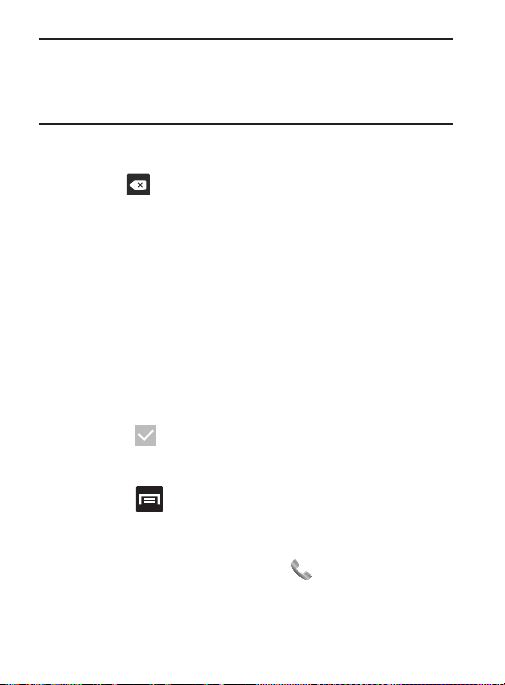
Nota:
Estas entradas de rótulo se pueden cambiar y dependen del tipo de
destino seleccionado (p. ej.: Otro y Personalizado pudieran no
aparecer con un tipo de destino de cuenta de Exchange
ActiveSync).
7.
Pulse en un campo de número de teléfono e introduzca un
número de teléfono.
•
Pulse en el teclado QWERTY para quitar un número de teléfono
anteriormente introducido.
•
Pulse en
Agregar nuevo
adicional.
•
Pulse en X para quitar un número de teléfono anteriormente introducido.
8.
Introduzca información adicional como:
Nombre de grupo
información de categorías adicionales.
• Agregar otro campo
fonético, Mensajería instantánea, Notas, Apodo, Sitio web, Llamada por
Internet o Relación.
•
Utilice el dedo para deslizar la página hacia arriba o hacia abajo y ver
campos y categorías adicionales.
9.
Pulse en (
entrada.
– o bien –
Presione y después pulse en
entrada actual.
Para guardar un número desde el teclado:
1.
Desde la pantalla de inicio, pulse en (
2.
Introduzca un número de teléfono con el teclado numérico en
pantalla.
para introducir un número de teléfono
o pulse en
FINALIZADO
Agregar otro campo
contiene las siguientes opciones: Nombre
) para completar y almacenar la nueva
Correo, Dirección, Fecha
Descartar
Tel éf on o
Contactos 89
para introducir
para eliminar la
).
,

3.
Presione y después pulse en
CONTACTO NUEVO
en pantalla.
•
Si está actualizando un contacto existente, pulse en la entrada en la lista
y continúe en el paso 5.
4.
Pulse en un tipo de destino (
de dónde desea guardar la información del nuevo contacto.
5.
Pulse en el campo
utilizando el teclado en pantalla.
6.
Pulse en el icono de imagen y seleccione una foto para el
contacto. Las opciones son:
.
Galería
7.
Pulse en el botón de rótulo (a la derecha del campo
recorra la lista para seleccionar una categoría como
(predeterminado),
FAX PERSONAL, LOCALIZADOR
Nota:
Estas entradas de rótulo se pueden cambiar y dependen del tipo de
destino seleccionado (p. ej.: Otro y Personalizado pudieran no
aparecer con un tipo de destino de cuenta de Exchange ActiveSync).
8.
Introduzca campos adicionales según lo desea.
9.
Pulse en (
entrada.
– o bien –
Presione y después pulse en
entrada actual.
Nota:
Para obtener más detalles sobre cómo introducir caracteres,
consulte
o seleccione la entrada de contacto en la lista
Nombre
TRABAJO, CASA, PRINCIPAL, FAX LABORAL,
FINALIZADO
“Métodos de introducción de texto”
Agregar a contactos ➔
Google
o
Corporativo
e introduzca el nombre del contacto
Tomar foto
,
OTRO
o
) para completar y almacenar la nueva
Descartar
), dependiendo
o
Elige una foto de la
PERSONALIZADO
para eliminar la
en la página 75.
Tel éf on o
MÓVIL
.
CREAR
) y
90
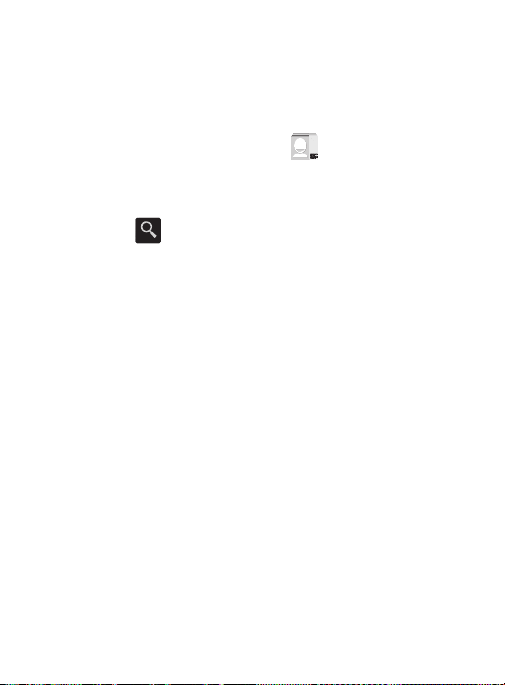
Búsqueda de un contacto
Puede almacenar números de teléfono y sus nombres correspondientes
en una ubicación externa (como Google o Exchange). Estas ubicaciones
están físicamente separadas pero se utilizan como una entidad única,
llamada Contactos.
1.
Desde la pantalla de inicio, pulse en (
2.
Deslice el dedo hacia arriba o hacia abajo hasta que aparezca el
contacto.
– o bien –
Pulse en (
nombre de la entrada. Se mostrarán las entradas que coincidan
con el texto introducido. Este proceso filtra todas las entradas de
contactos de su cuenta actual para mostrar solamente las
entradas que coincidan.
– o bien –
Con un solo movimiento, toque sin soltar la barra deslizante a la
derecha hasta que hasta que aparezcan letras en pantalla,
después recorra la lista. Será llevado a esa sección de la lista de
contactos. Pulse en la entrada del contacto.
Buscar contactos
Personas
).
) y empiece a introducir el
Contactos 91

Campo
Contactos
Fichas
Navegación
con fichas
Crear
contacto
de búsqueda
de contactos
Edición de información de contacto
1.
Desde la pantalla de inicio, pulse en .
2.
Pulse en el nombre de un contacto en la lista.
3.
Presione y después pulse en
4.
Edite la información del contacto y después:
5.
Pulse en (
entrada.
– o bien –
FINALIZADO
) para completar y almacenar la nueva
Presione y después pulse en
entrada actual.
92
Editar
.
Descartar
para eliminar la

Adición de un número a un contacto existente
Pantalla de detalles
del contacto
1.
Desde la pantalla de inicio, pulse en .
2.
Pulse en el nombre de un contacto en la lista.
3.
Presione y después
pulse en
Editar
para que
aparezca la pantalla de
detalles de la entrada del
contacto.
4.
Pulse en un campo de
número de teléfono e
introduzca un número de
teléfono.
•
Pulse en el teclado
QWERTY para quitar un
número de teléfono
anteriormente introducido.
•
Pulse en
Agregar nuevo
introducir un número de
teléfono adicional.
•
Pulse en X para quitar un
número de teléfono
anteriormente introducido.
para
Contactos 93
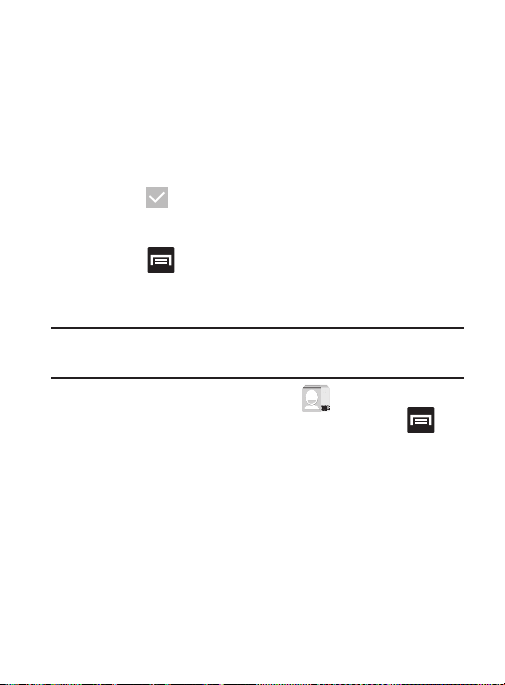
5.
Introduzca información adicional como:
Nombre de grupo
información de categorías adicionales.
• Agregar otro campo
fonético, Mensajería instantánea, Notas, Apodo, Sitio web, Llamada por
Internet o Relación.
•
Utilice el dedo para deslizar la página hacia arriba o hacia abajo y ver
campos y categorías adicionales.
6.
Pulse en (
entrada.
– o bien –
Presione y después pulse en
entrada actual.
o pulse en
contiene las siguientes opciones: Nombre
FINALIZADO
) para completar y almacenar la nueva
Correo, Dirección, Fecha
Agregar otro campo
Descartar
Eliminación de contactos
,
para introducir
para eliminar la
¡Importante!
Una vez que se eliminen las entradas de la lista de
contactos, no se pueden recuperar.
1.
Desde la pantalla de inicio, pulse en .
2.
Pulse en el nombre de un contacto en la lista, presione y
después pulse en
94
Eliminar ➔ Aceptar
.

Opciones de la lista de contactos
1.
Desde la pantalla de inicio, pulse en .
2.
Presione . Aparecerán las siguientes opciones:
• Contactos para mostrar
se muestren. Elija que se muestren
Personalizar
• Importar/Exportar
almacenamiento o exportarlos a ese lugar. También puede enviar
contactos visibles mediante métodos como Bluetooth, Correo o Gmail.
•Cuentas
: le permite añadir y administrar cuentas móviles en Google y
Corporativo (Microsoft Exchange ActiveSync). Esta opción también le
permite sincronizar manualmente todos sus contactos actuales con sus
respectivas cuentas.
• Configuración
opciones incluyen: Ordenar listas por y Mostrar contactos por.
: le permite elegir los contactos que desea que
Todos lo s contac tos
(seleccione entradas de otra cuenta).
: le permite importar contactos de un
: le permite configurar las Opciones de visualización. Las
o elija
Contactos 95

Opciones de entradas de contactos
1.
Desde la pantalla de inicio, pulse en .
2.
Pulse en una entrada para que aparezca la
información general de la entrada de contacto
contiene el nombre, los números de contacto, el correo
electrónico e información del contacto vinculado.
3.
Presione para que aparezca el menú contextual específico a
la entrada:
•Editar
: le permite editar la entrada actualmente seleccionada en los
contactos.
•Compartir
•Borrar
• Establecer tono
• Llamadas al buzón de voz
: le permite enviar la información de la entrada de contacto
actual a un destinatario externo mediante
corporativo o Internet) o
: le permite eliminar la entrada actualmente seleccionada en los
contactos.
actual.
esta entrada a su correo de voz.
Gmail
.
: le permite asignar un tono de timbre a la entrada
: redirige todas las llamadas entrantes de
pantalla de
. Esta pantalla
Bluetooth, Correo
(Exchange
96
